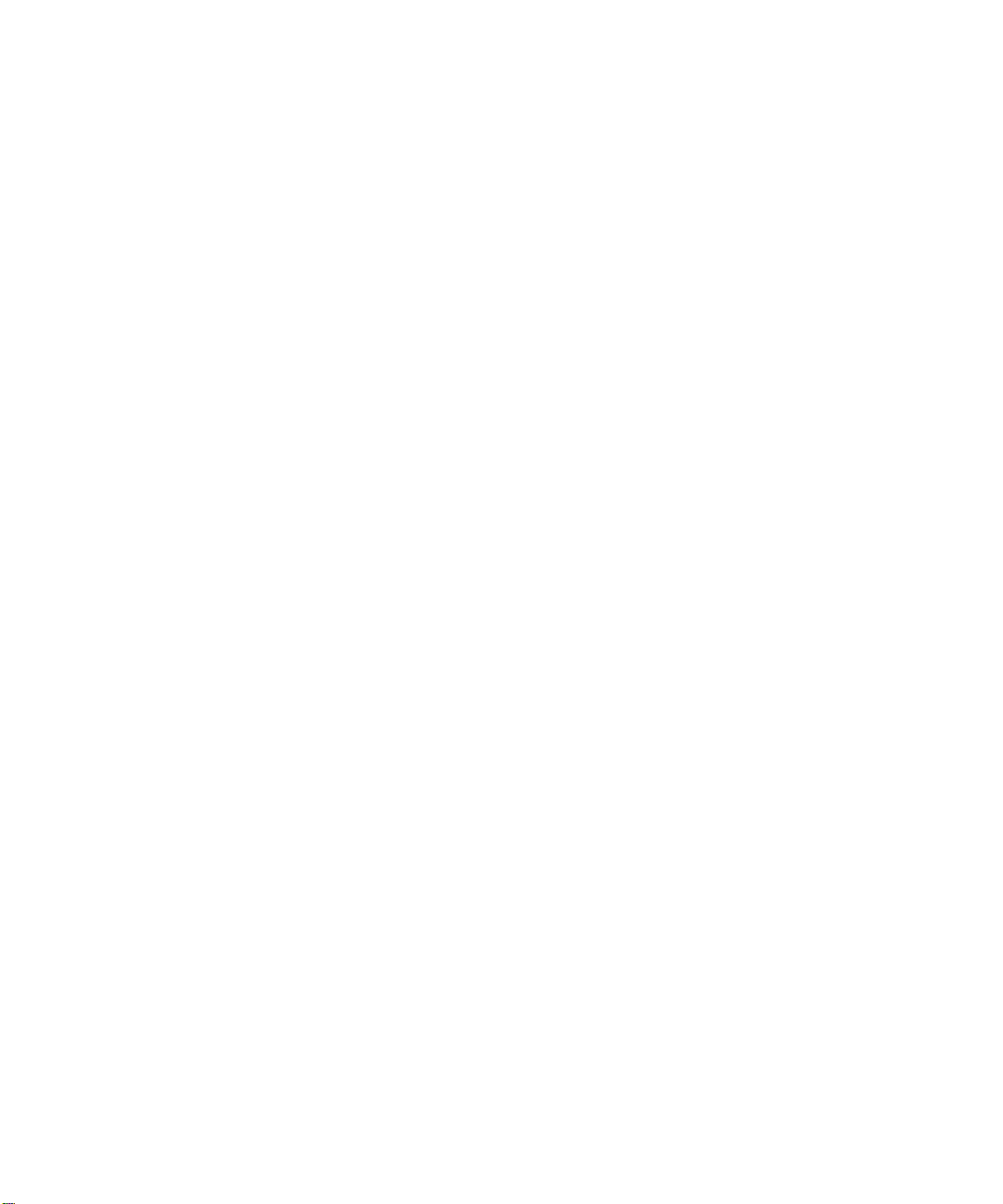
Dellt 在线机架式 UPS
3750W 和 4200W
用户指南
K804N, H952N, 746FR (DellR4200OLHVUS), J730N, K805N
J739N
www.dell.com | www.support.dell.com | www.dellups.com
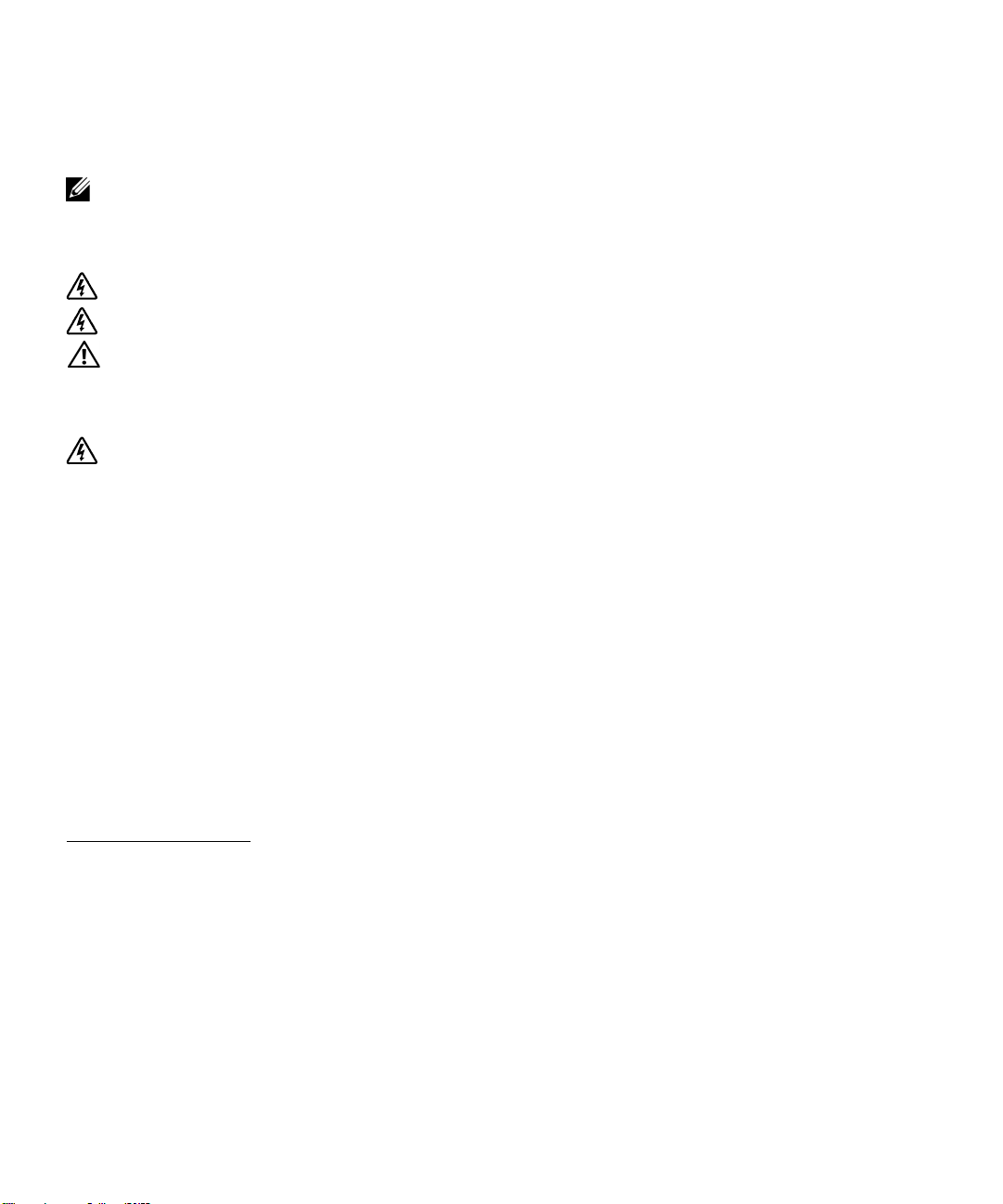
注意和警告
注意:
危险:
警告:
危险:
危险:
S
本 UPS 包含危险致命的电压。所有维修和服务都只能由经过授权的维修人员进行。UPS 中
“注意”表示可帮助您更好使用本软件的重要信息。
“危险”表示紧急危险情况,如果不加以避免,将导致死亡或严重的伤害。
“警告”表示潜在危险情况,如果不加以避免,将会导致死亡或伤害。
“小心”表示潜在危险情况,如果不加以避免,可能导致轻度或中度伤害,或财产损失事故。
遵守下列须知有助于防止紧急危险情况,其若不加以避免,将导致死亡或严重的伤害:
没有用户可自行维修的部件。
S
这是 A 类致干扰设备。 在住宅环境中,本产品可能引起无线电干扰,
用户需要采取额外消减措施。
本文档所含信息如有更改,恕不另行通知。
© 2011–2013 Dell Inc. 保留所有权利。
未经 Dell Inc. 书面允许,严禁以任何形式进行复制。
本文中使用的商标:Dell 和 DELL 徽标为 Dell Inc.的商标;National Electrical Code 和 NEC 是 National Fire Protection Association, Inc.
的注册商标;Phillips 是 Phillips Screw Company 的注册商标。
本文件中可能会使用其它商标或商业名称来指称拥有该商标或名称权利的实体或其产品。 Dell Inc.
对不属于自己的商标和商品名称,不拥有任何所有权利益。
2013 年 7 月 S 164201867 4
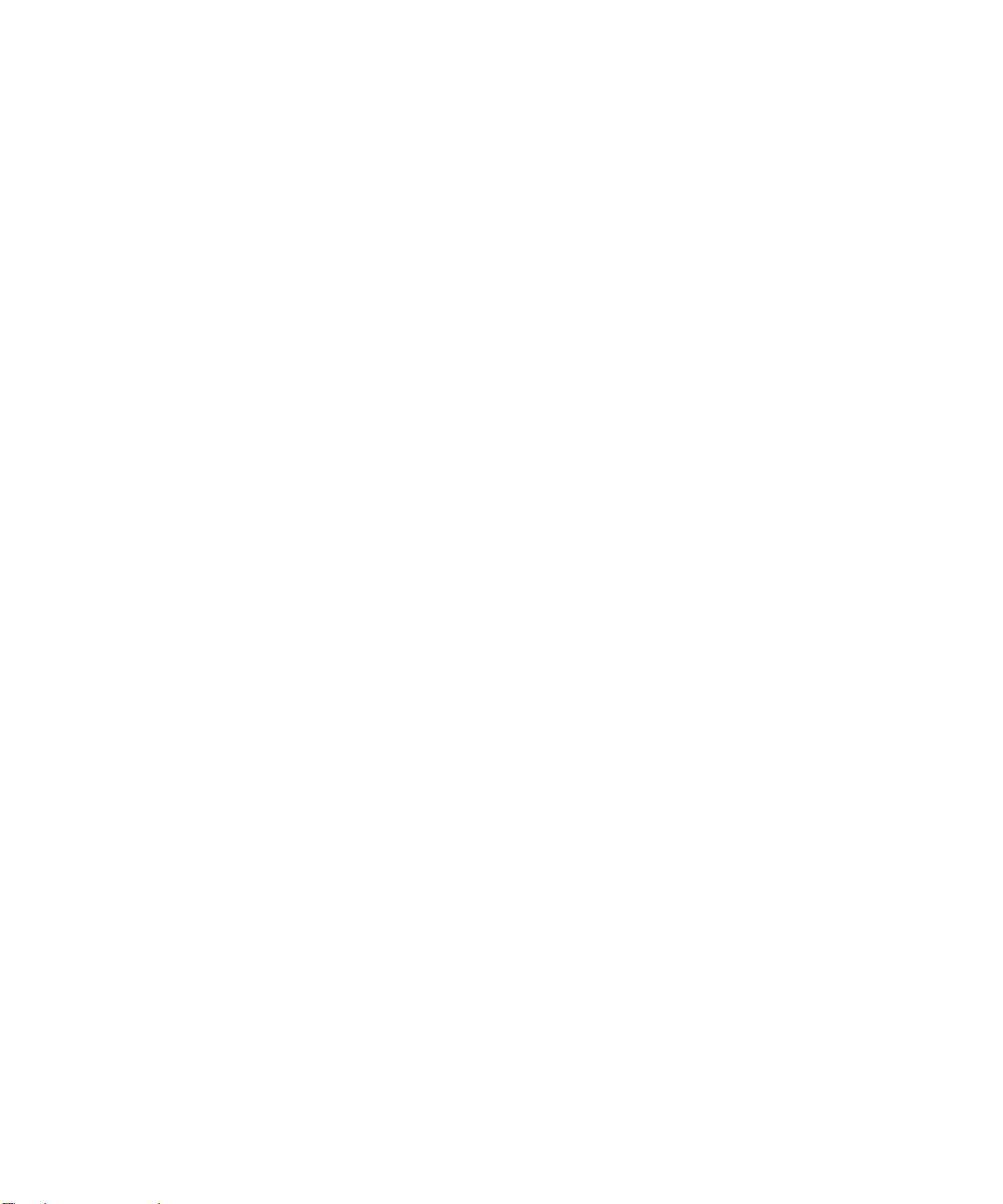
目录
1简介
2 安全警告
3安装
查找信息 8......................................................
检查设备 11......................................................
机箱拆包 12......................................................
识别 UPS 后面板 14...............................................
识别 UPS 前面板 17...............................................
机架安装 18......................................................
安装 EBM 24.....................................................
安装 UPS 25.....................................................
安装远程应急电源关闭 25..........................................
UPS 输入硬连线 27................................................
UPS 初始启动 29..................................................
4操作
UPS 启动和关机 31................................................
启动 UPS 31..................................................
通过电池启动 UPS 32..........................................
UPS 关机 32..................................................
控制面板功能 33..................................................
变更语言 34......................................................
目录
|
3
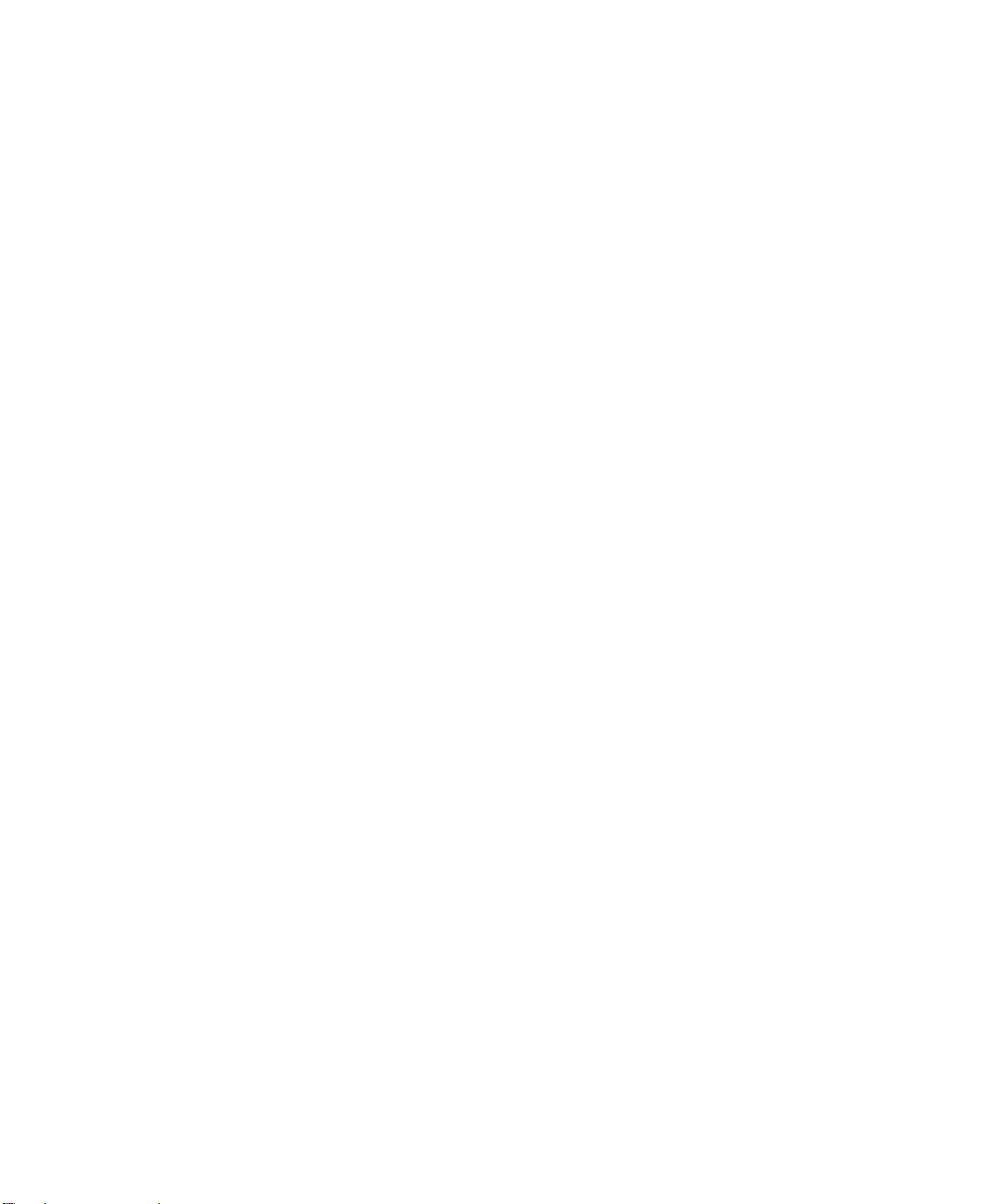
显示功能 34......................................................
开机屏幕 34..................................................
屏幕锁定 35..................................................
UPS 状态 35..................................................
事件日志 38..................................................
测量 39......................................................
控制屏幕 40..................................................
标识 41......................................................
设置 41......................................................
UPS 在各种模式之间的转换 45......................................
从“正常转为“旁路”模式 45...................................
从“旁路转为“正常”模式 45...................................
设置工作模式 47..................................................
恢复 “事件日志” 47.............................................
过载情况下的表现 48..............................................
配置输出开关控制 48..............................................
通过显示屏控制输出开关控制 48.................................
配置自动输出延迟 49..........................................
配置电池模式后自动关闭延迟 50.................................
配置电池设置 51..................................................
为 EBM 配置 UPS 51..........................................
运行自动电池自检 52..........................................
配置自动电池自检 52..........................................
配置自动重启 52..................................................
5 其它 UPS 特性
RS-232 和 USB 通信端口 53........................................
Dell 网络管理卡 (可选) 55......................................
Dell UPS 管理软件 56.............................................
|
4
目录
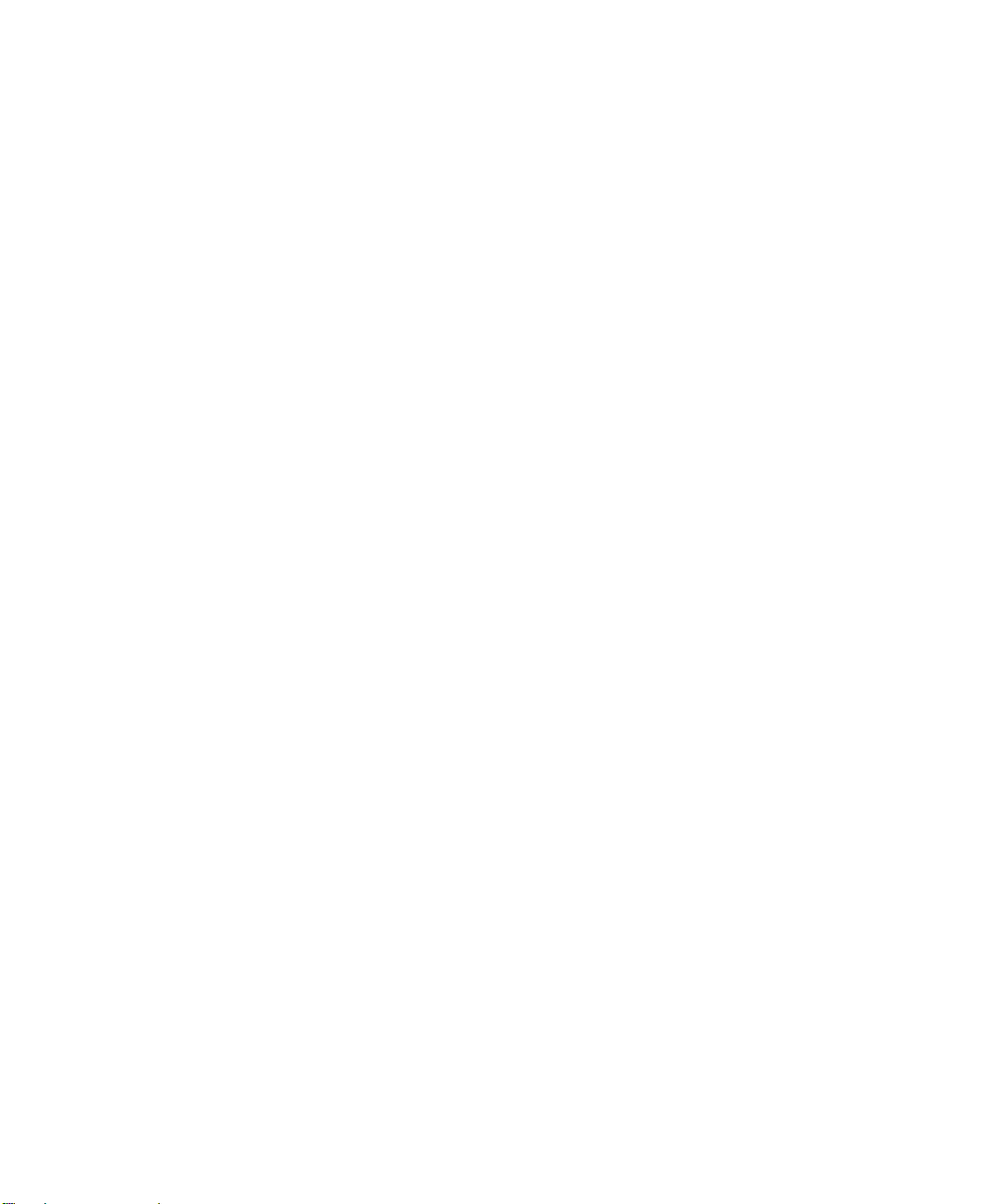
6 UPS 维护
UPS 和电池保养 57................................................
运输 UPS 57.....................................................
存放 UPS 和电池 59...............................................
更换电池时间 59..................................................
测试电池 60......................................................
更新 UPS 固件 60.................................................
7规格
8 故障排除
获取警报和情况 65................................................
UPS 状态菜单 65..............................................
事件日志菜单 66..............................................
典型警报与状况 66................................................
使警报消声 70....................................................
目录
|
5

1
简介
Dellt在线机架式不间断电源 (UPS) 可保护您敏感的电子设备免受基本电力问题的损害,
如停电、电压突降、 电压浪涌、电压不足和传输线干扰。
停电常常不期而至,而且供电质量也是变化无常。 这些电源问题可能会破坏重要的数据、
销毁未保持的工作会话、损坏硬件,需要花费大量的人力物力进行修补和挽救。
使用 Dell 在线机架式 UPS,您可免除任何电源干扰带来的问题,确保设备工作正常无忧。UPS
操作大量网络设备的灵活性使它成为保护您的局域网、服务器、工作站和其它电子设备的最佳选择
。
图 1 示出了 Dell 在线机架式 UPS。
图1. Dell 在线机架式 UPS
|
6
简介
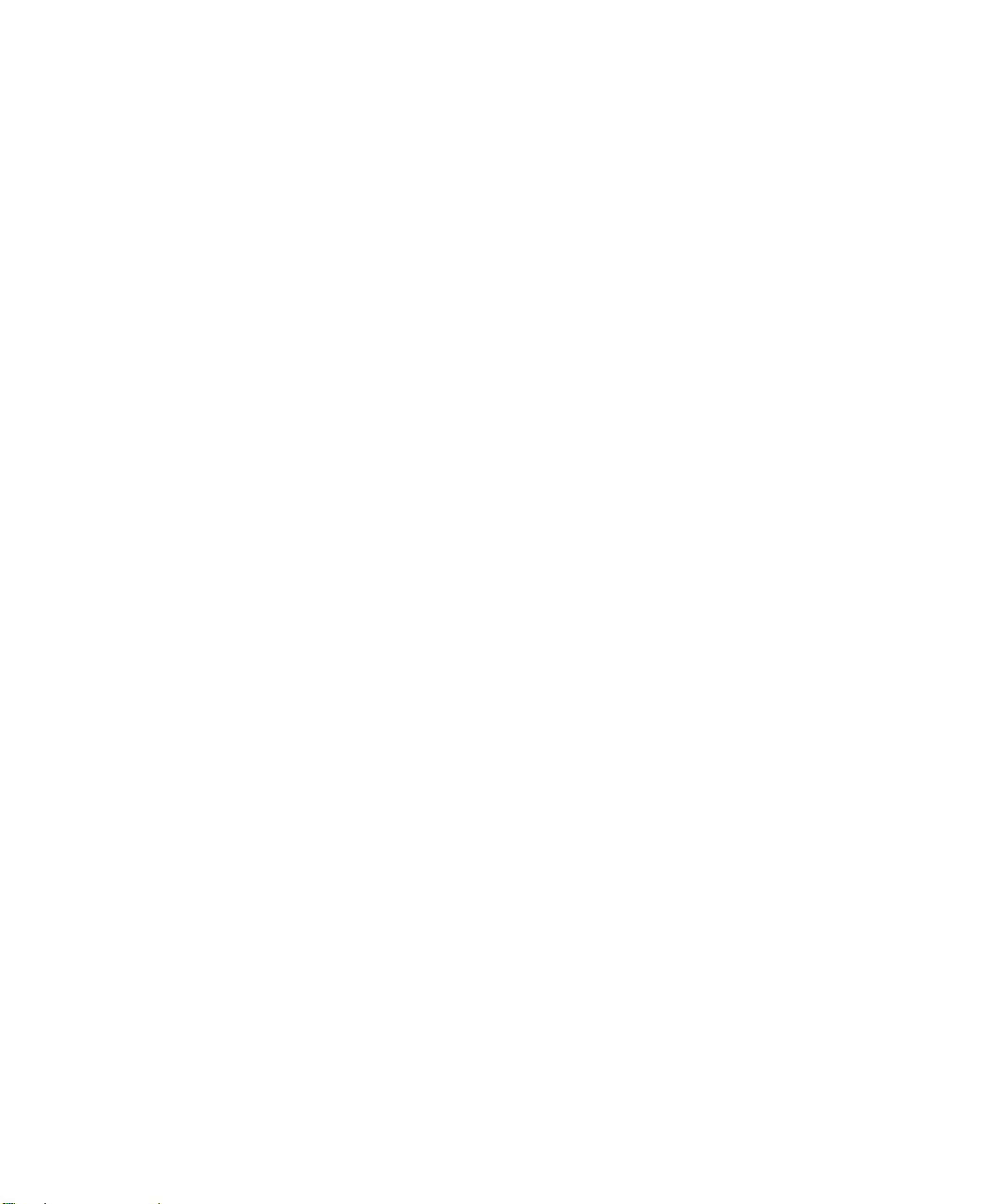
该 UPS 可提供杰出的性能与可靠性,其独特优势包括:
S
具有纯正弦波输出的在线式 UPS 设计。UPS 过滤和调节进入的交流电力并为您的设
备提供持续的电力,而无需耗用电池。
S
真正在线双转换技术,提供高功率密度,不依赖公用电源频率,而且兼容各种发电机。
S
可选择的“高效”操作模式。
S
4U 的大小适合任何标准48厘米(19英寸)机柜。
S
即使没有公用电源,电池启动功能也能给 UPS 供电。
S
通过可选的“外部电池模”块 (EBM) 延长工作时间。
S
通过远程应急电源关闭(REPO) 端口进行紧急停机控制。
S
两个标准通信端口(USB 和 DB-9 串行口)。
S
为了加强电源保护和控制,可选择增强通信能力的 Dell 网络管理卡。
S
高级电源管理,用Dell UPS 管理软件进行平滑关机和电力监控。
S
通过称为载入段的单独插座组进行顺序关机和负荷管理。
S
不必拨打服务电话,即可自行对固件进行方便升级。
S
全球代理认证提供支持。
简介
|
7
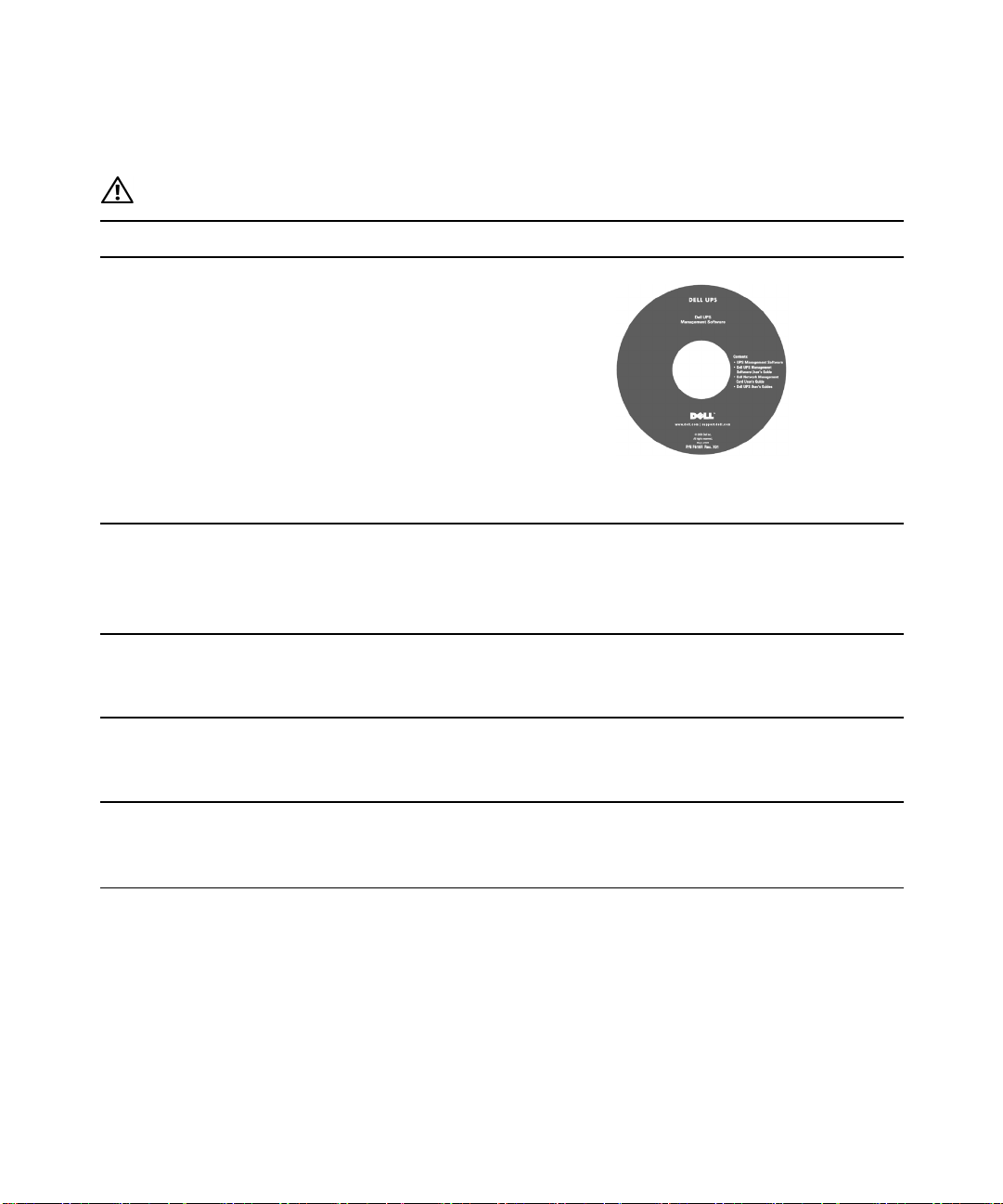
查找信息
光盘
小心:
您正在寻找什么?
S 我的 UPS 的用户指南
S Dell 网络管理卡用户指南
S Dell UPS 管理软件
S 规格
S 如何配置 UPS 设置
S 如何诊断故障和解决问题
S 如何安装 REPO 控制
S 安全操作说明
S 行政法规信息
S 回收信息
S 保修信息
S 条款和条件(仅限美国)
S 最终用户许可协议
S 支持信息
安全、环保和法规信息
文件提供了重要的安全性和法规信息。
在此查找
Dell UPS
注意: 文档和软件更新可以在
www.support.dell.com 和 www.dellups.com 找到。
Dell UPS 用户指南
用户指南可从 Dell UPS 光盘和 www.support.dell.com
上找到。
安全、环保和法规信息
Dell 保修和支持信息
Dell 支持网站 — www.support.dell.com
注意: 选择您的区域或业务部门,
以查看合适的支持网站。
|
8
简介
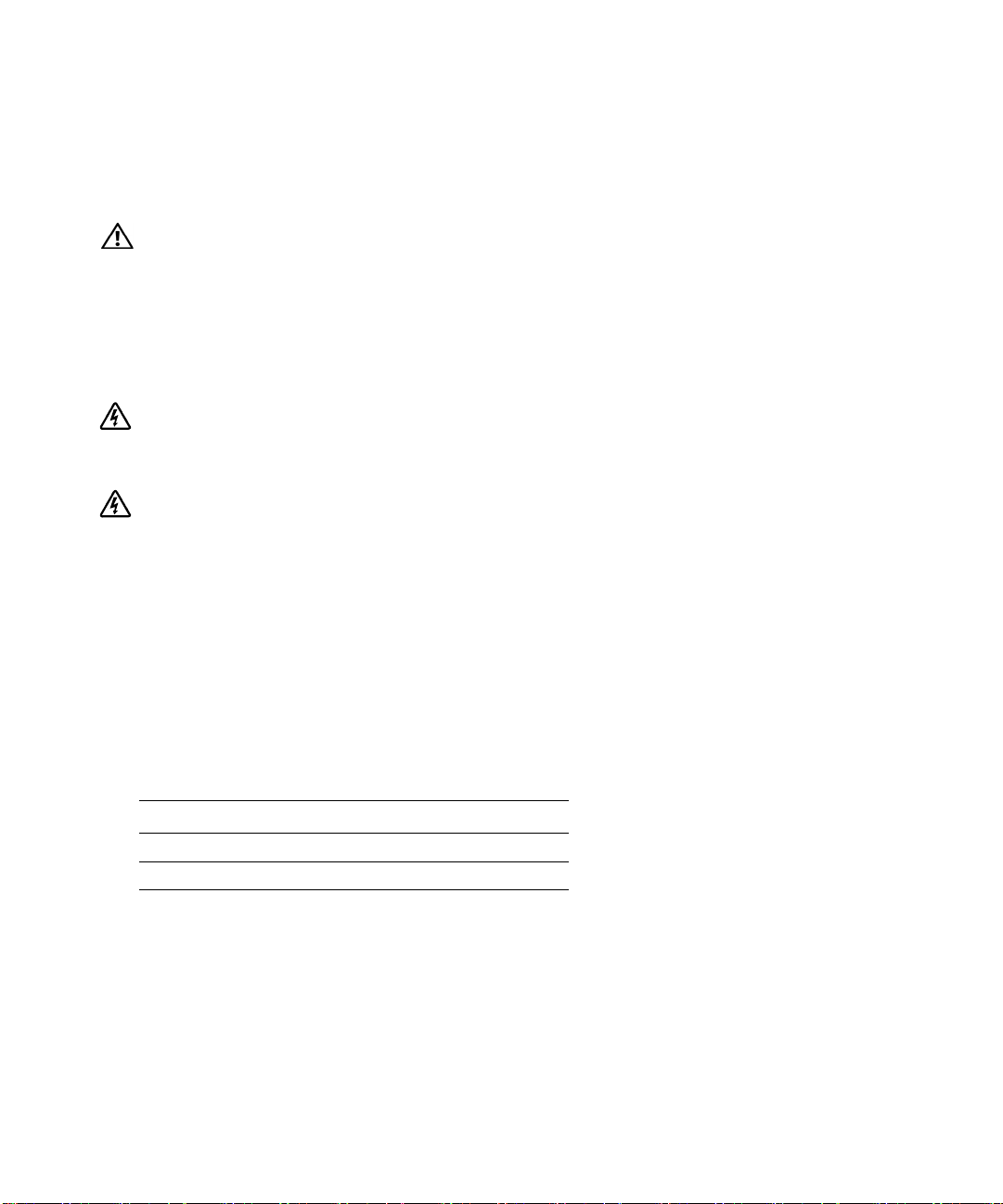
安全警告
小心:
文件中的安全操作说明和重要法规信息。
重要安全须知
保存这些使用说明
本手册包含重要说明,您在安装和维护 UPS 与电池应该严格遵守。
请在操作设备之前阅读所有说明,并将本手册妥善保管以便将来参考。
在进行本文件中的步骤之前,请先阅读和遵循
安全、环保和法规信息
2
危险:
S
本UPS包含危险致命的电压。所有维修和服务都只能由经过授权的维修人员进行。UPS
中没有用户可自行维修的部件。
警告:
可能会导致死亡或严重的伤害:
S
只有合格维修人员(如获得许可的电工)才能执行电气安装工作。电击危险。
S
对于硬连线输入的 UPS 型号,输出交流电路的过电流保护由其它设备提供。
S
对于硬连线输入的 UPS 型号,输出交流电路的合适额定值断路开关由其它设备提供。
S
其他设备必须提供输出过电流保护和短线开关。
S
本 UPS 包含自供电电源(电池)。即使在 UPS 未与交流电源连接时,
输出插座也可以承载带电电压。
S
UPS 打开时不要移除或拔掉输入线。这会去除 UPS 和连接到 UPS 上的设备的安全接地。
S
为了降低失火的风险,只能连接配有分支电路过电流保护的电路,且其额定安培数须符合国家
电气规程(National Electrical Code
UPS 输出功率 200V 208V 230V
3750W — 30A 25A
4200W 30A 30A 30A
S
要降低火灾或电击危险,请在温度湿度可控的室内且没有导电污染物的环境下安装此 UPS。
外界温度不能超过 40°C (104°F)。请勿在靠近水边或高湿度(最大95% )环境中操作。
S
在低温环境下拆开机箱包装可能导致机箱及其内部发生冷缩现象。
请在机箱内外完全干燥后再安装(以防电击危险)。
S
如果 UPS 需要任何形式的运输,在运输前断开内置 UPS 电池(参见第57页)。
遵守下列须知有助于防止紧急危险情况,其若不加以避免,将导致死亡或严重的伤害:
遵守以下须知有助于防止潜在的危险情况,如果无法避免潜在的危险情况,
®
)(NEC®)、ANSI/NFPA 70 或您当地电气规程的规定:
安全警告
|
9
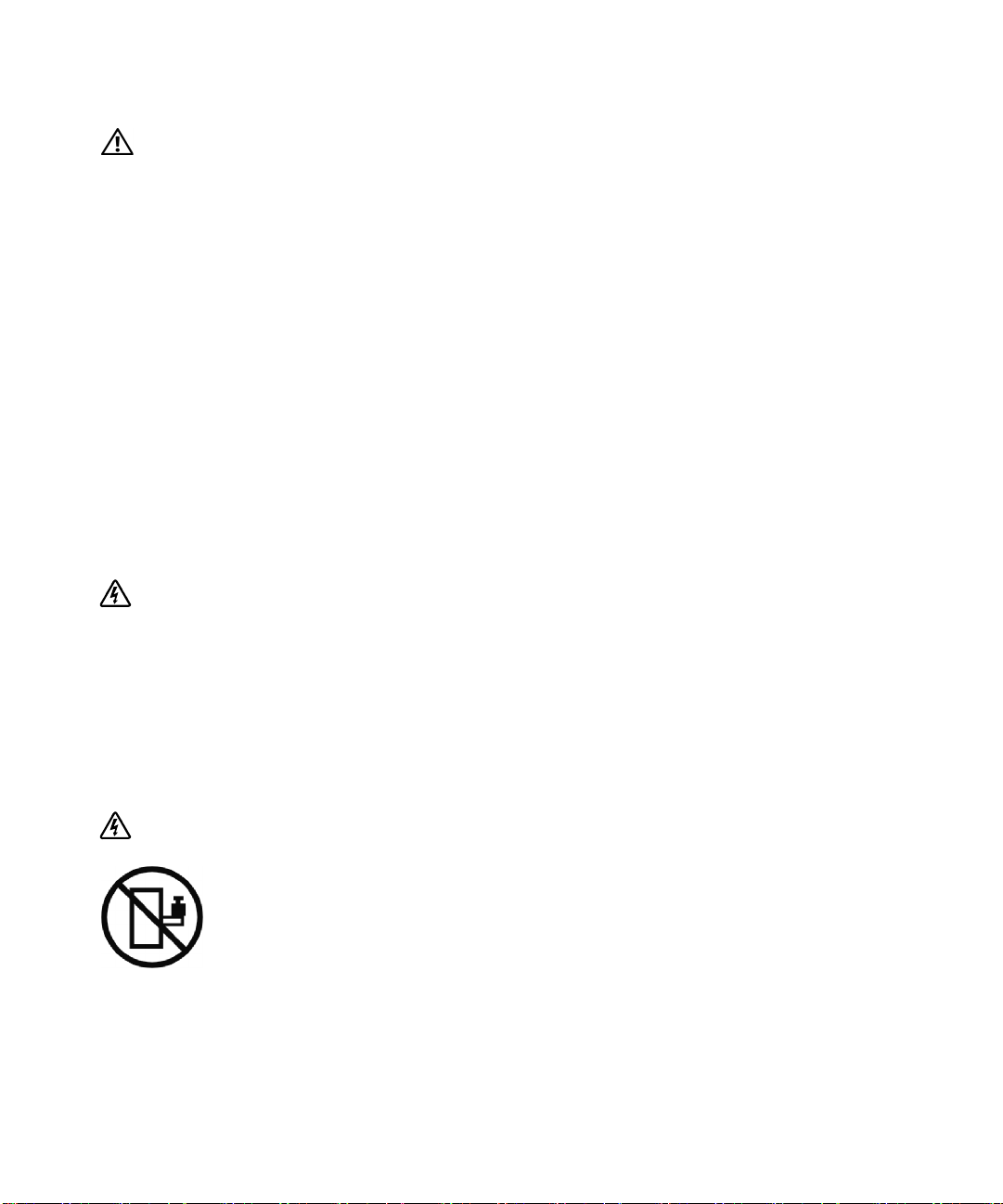
小心:
或财产损失事故:
S
对于可插入的设备,电源输出口应安装在设备附近,而且应容易接近。
S
拆卸电池应由熟知电池和注意事项的人员进行或指导。未经授权的人员不得接触电池。
S
在高短路电流下电池可能存在电击或自然危险。 应注意以下注意事项: 1) 取下手表、
戒指以及其它金属物件;2) 使用带有绝缘手柄的工具;3) 穿戴橡胶手套和靴子;
4) 请勿将工具或金属件置于电池顶部;5)连接或断开电池接线端子前断开充电电源。
S
确定电池是否无意接地。如果不慎接地了,应从地面移除公用电源。接触接地电池的任何部分
都可能导致电击。如果安装或维护时断开接地(适用于未采用接地电源供电的设备和电池)即
可降低此类电击危险。
S
电击危险。请勿尝试更改任何电池连线或接线器。尝试更改连线可能导致人身伤害。
S
更换电池时,请使用与 UPS 原始电池类型和数量相同的电池。
S
电池必须妥善处理。请参考当地有关如何处置的要求。
S
切勿将电池丢入火中。将电池投入火中可能会引起爆炸。
S
请勿打开或损坏电池。溢出的电解液对皮肤和眼睛有害,毒性可能非常大。
S
UPS 可以与最多一个“外部电池模”块EBM 连接。
遵守以下使用说明有助于防止潜在危险情况,如果无法避免,可能导致较小或中等伤害,
警告:
S
您的机柜套件只准用于所提供的机柜。您有责任确保设备安装到任何其它机架上符合所有适用
的标准。对于设备与任何其它机架的组合,Dell 不承担任何责任,不做任何保证。
S
将您的设备安装到机架上之前,安装所有前端和侧面稳定器。不安装稳定器的话,
机架会翻倒。
S
总是从下到上装载,首先装载最重的物品。
S
不要超过为机架提供电力的交流电源分支电路的负载。
S
不要踩踏机架中的任何组件。
警告:
10
机架安装系统的其它使用说明
滑轨/导轨安装的设备不要用作架子或工作空间。
不要在滑轨/导轨安装的设备上加重。
|
安全警告
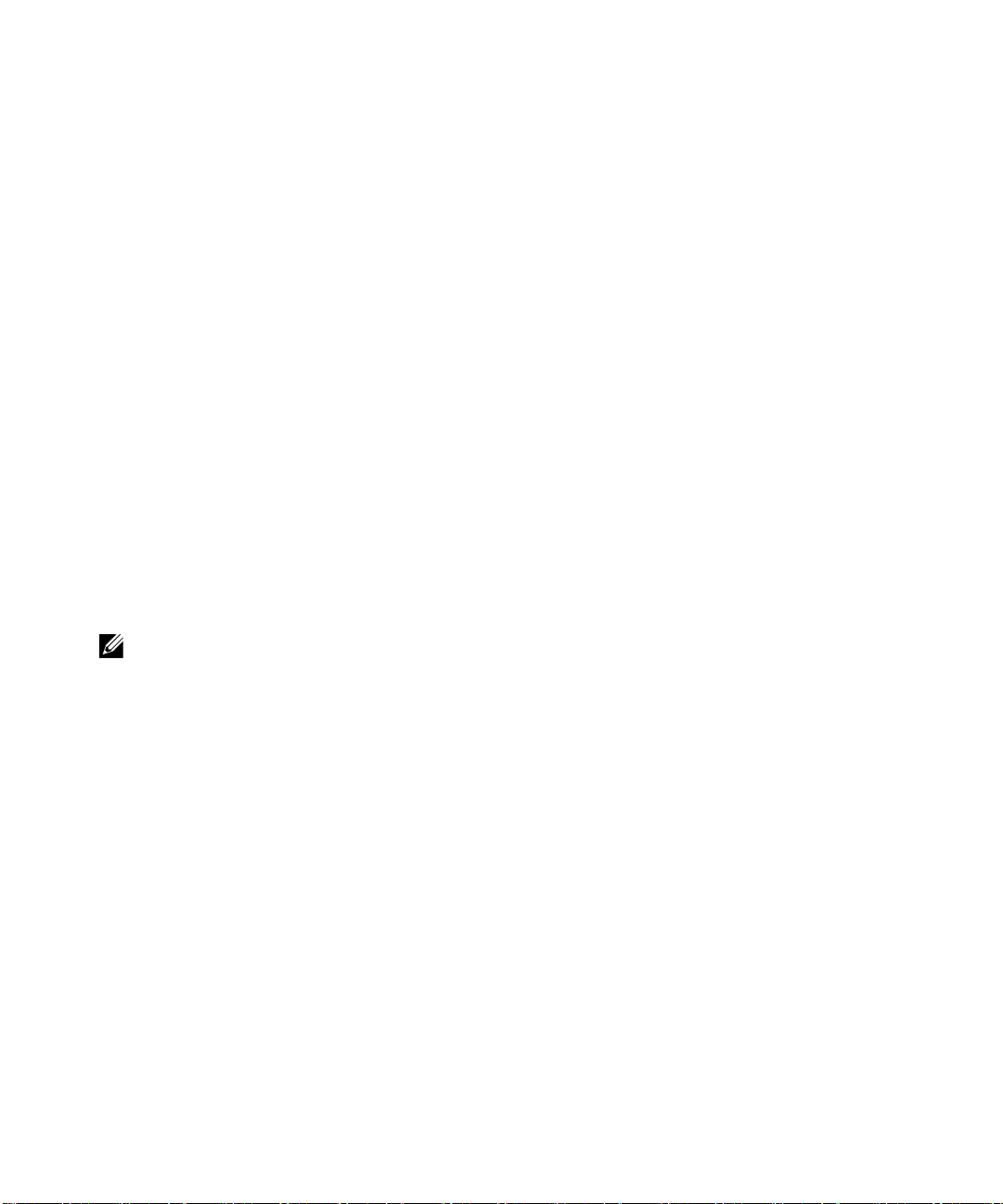
3
安装
本章介绍:
S
设备检查
S
机箱拆包
S
UPS 后面板
S
UPS 配置和安装,包括“外部电池模”块 (EBM)
S
远程应急电源关闭(REPO)安装
S
初始启动
检查设备
如果任何设备在运输过程中损坏,请保留运输纸箱和包装材料原样交给运输商或购买地点,并填写
一份运输损坏声明。如果您在收货后发现损坏,请填写一份隐蔽损坏声明。
要填写运输损坏或隐蔽损坏声明:1) 收到设备后 15 天内向承运人提出;2) 在 15
天内将损坏索赔复印件发送至您的客服代表。
注意:
联络 您的客服代表。
检查运输箱标签上的电池充电日期。 如果已经过期并且电池从未充电,请勿使用该 UPS。
安装
|
11
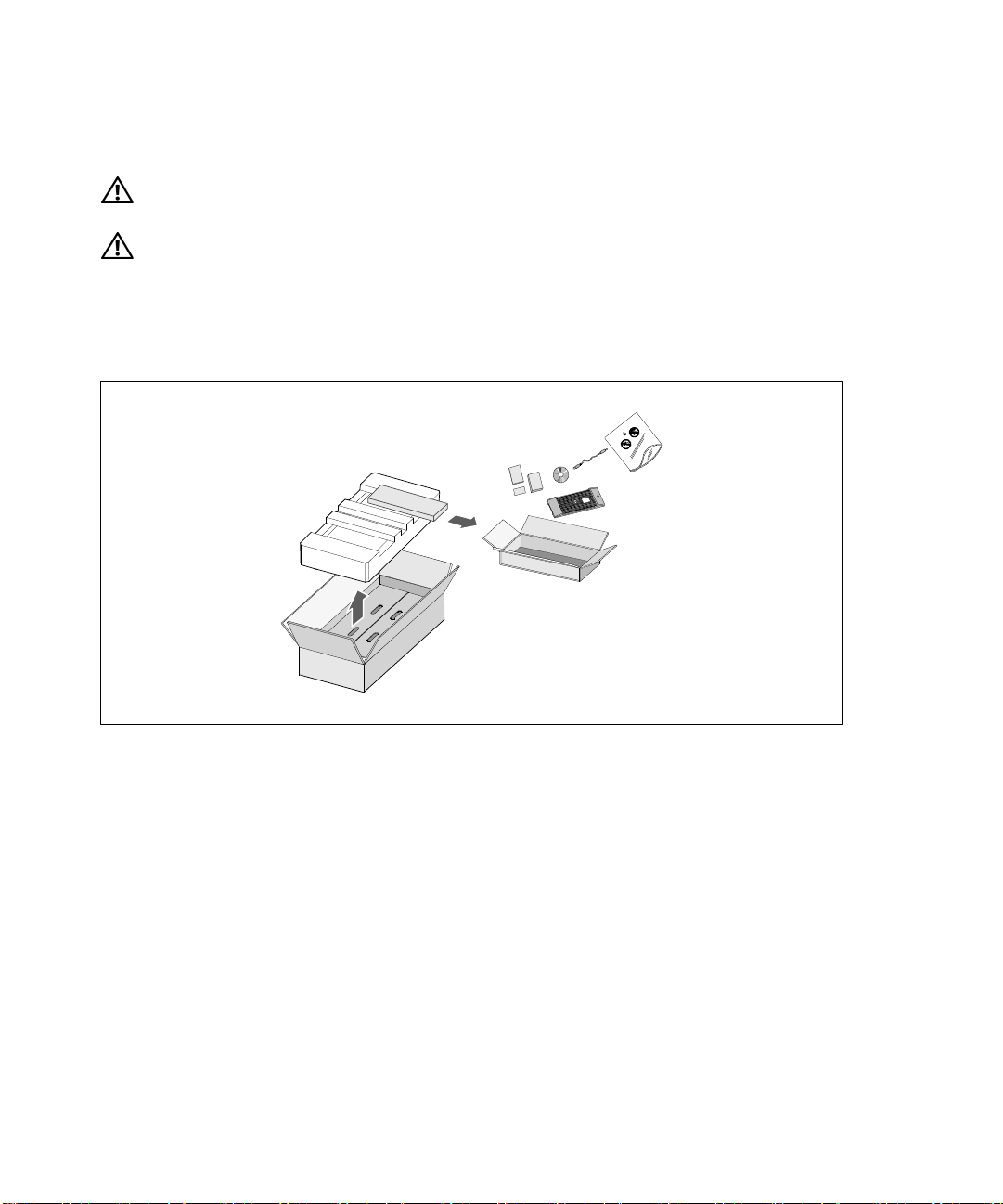
机箱拆包
小心:
燥后再安装(以防电击危险)。
小心:
在低温环境下拆开机箱包装可能导致机箱及其内部发生冷缩现象。 请在机箱内外完全干
机箱很重(参见 61页)。请在拆开包装和搬动机箱时特别小心。
请小心搬动和打开包装箱。直到准备安装时才拆开元件包装。
系统拆箱:
1
打开外部包装箱,取下与机箱包装在一起的配件(参见图 2)。
图 2. 系统开箱
|
12
安装
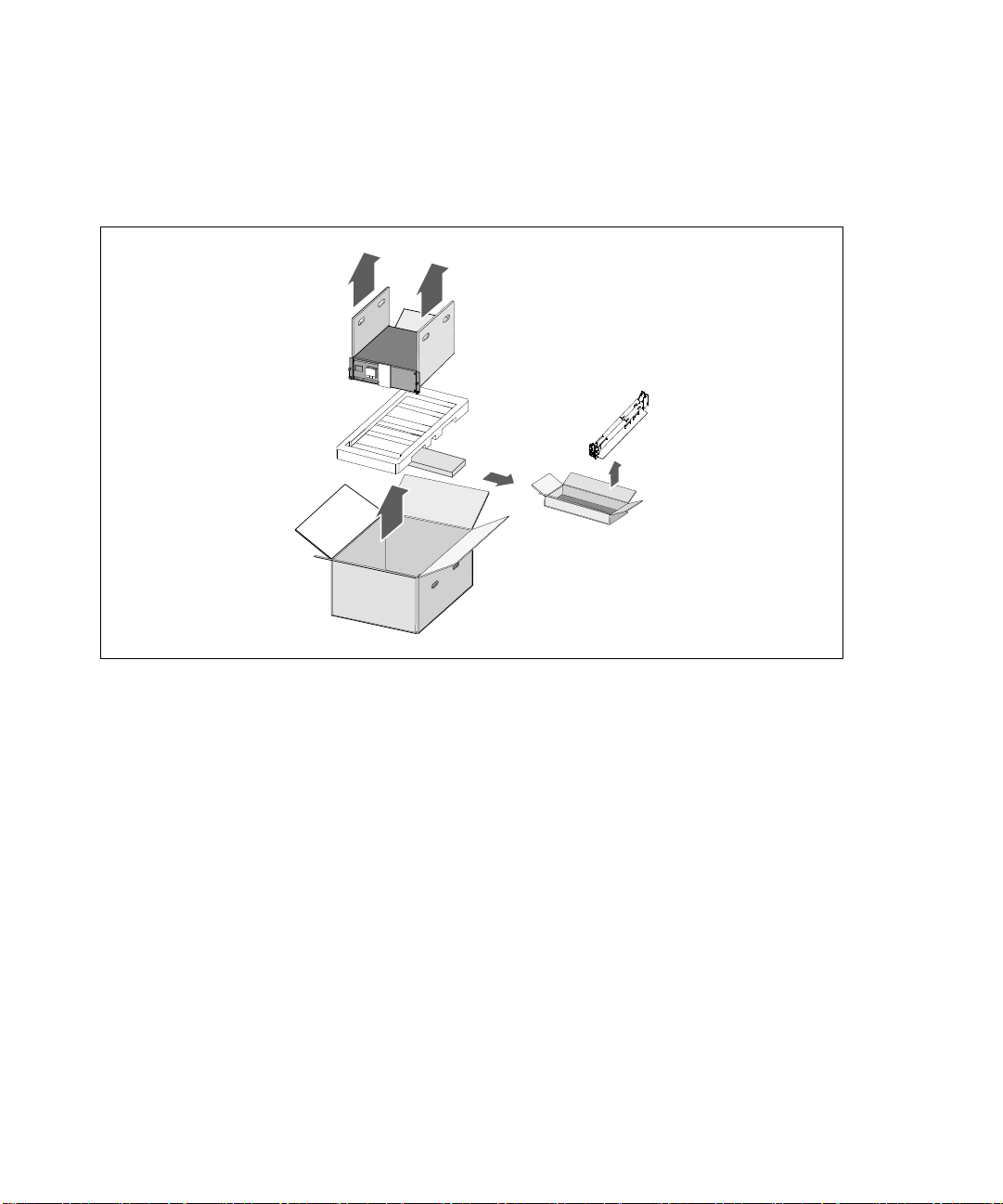
2
一人一边使用纸板上的手柄小心将机箱从外面的纸箱中取出,并放到平坦、稳定的平面上
(参见图 3)。
将机箱放置在通风良好、干燥且不存在易燃性气体和腐蚀的安全环境中。
图 3. 拆除机柜和导轨套件
3
拆除导轨套件。
4
以负责任的方式处理包装材料或回收循环利用,或者收起存放以备将来使用。
安装
|
13
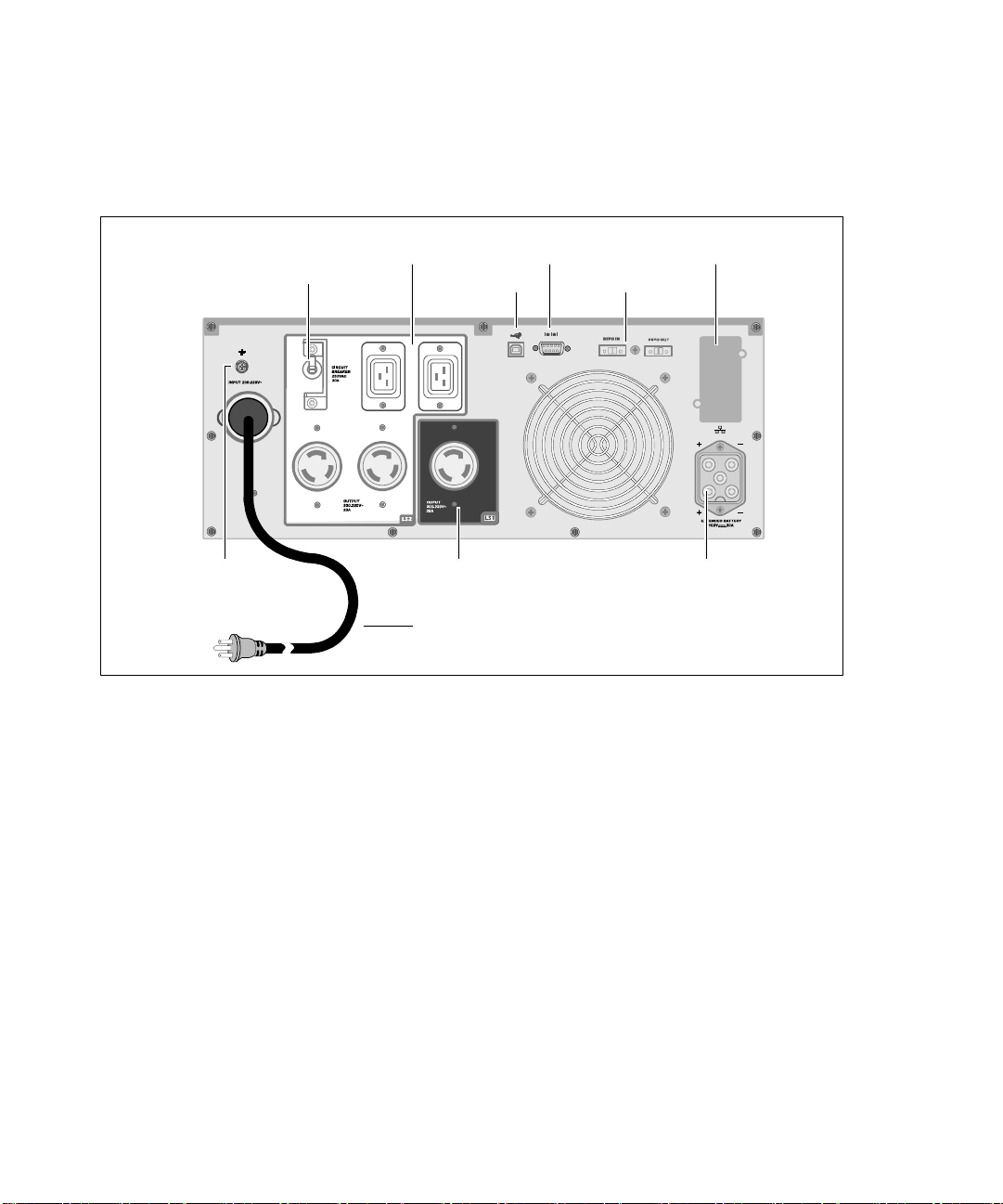
识别 UPS 后面板
本节示出了Dell 在线机架式型 UPS 的后面板。
两个 IEC 320-C19 和两个 L6-20 插座
输出电路断电器
地脚螺钉
图4.3750W, 208V 后面板
(载入段 2)
USB 端口
一个 L6-30 插座
(载入段 1)
2m,L6-30P 电源线
RS-232 端口
UPS 通信槽
REPO 端口
EBM 连接器
14
|
安装
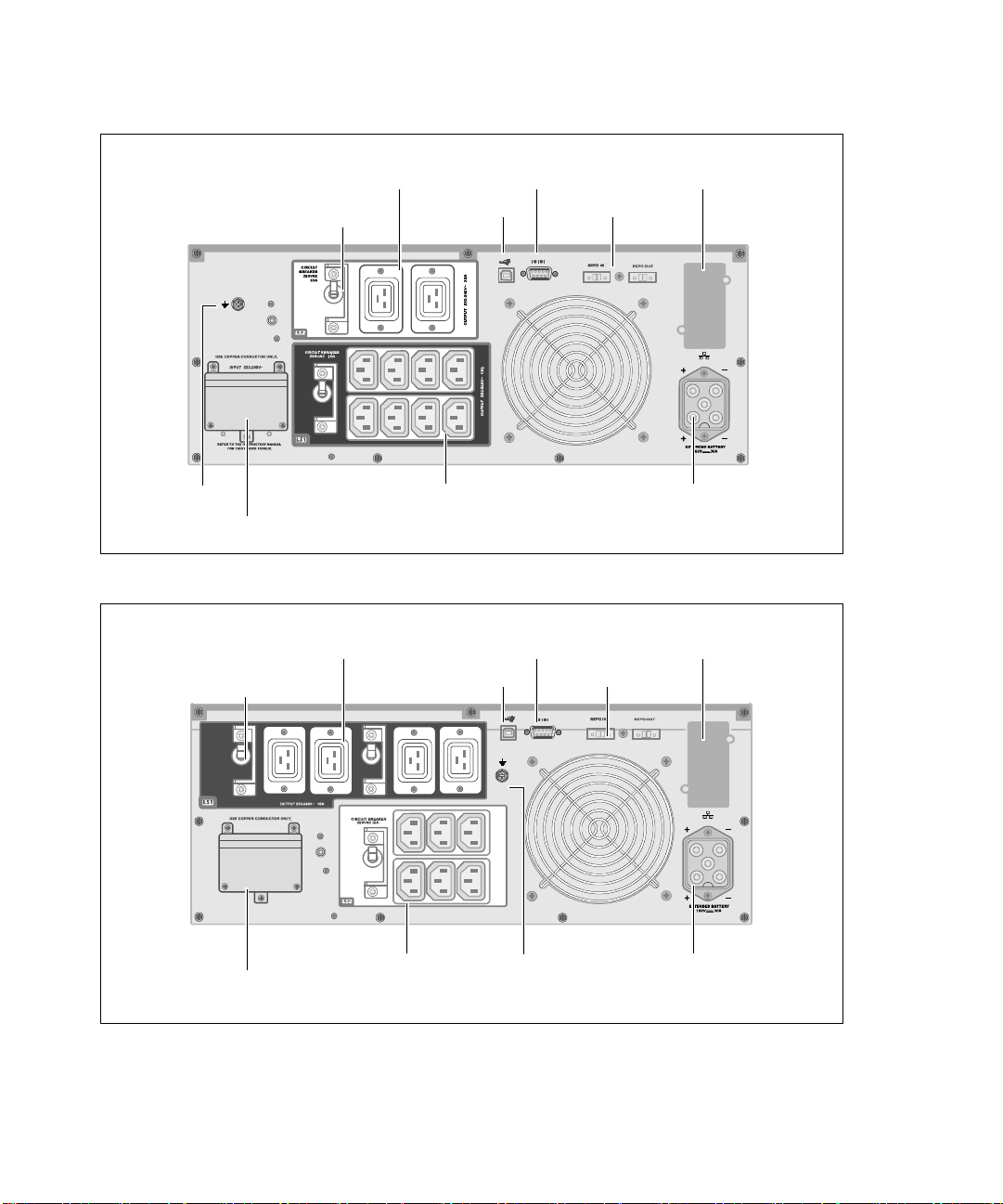
两个 IEC 320-C19 插座
(载入段 2)
输出电路断电器
USB 端口
RS-232 端口
UPS 通信槽
REPO 端口
地脚螺钉
输入接线端块
图 5. 3750W, 230V 后面板
两个 IEC 320-C19 插座
(载入段 1)
输出电路断电器
CIRCUIT
BREAKER
250VAC
20A
INPUT 200-240~
REFER TO THE INSTRUCTION MANUAL
FOR TIGHTENING TORQUE.
输入接线端块
六个 IEC 320-C13 插座
(载入段 2)
八个 IEC 320-C13 插座
(载入段 1)
RS-232 端口
USB 端口 REPO 端口
OUTPUT200-240V~ 10A
地脚螺钉
EBM 连接器
UPS 通信槽
EBM 连接器
图 6. 4200W, 200V 后面板
安装
|
15
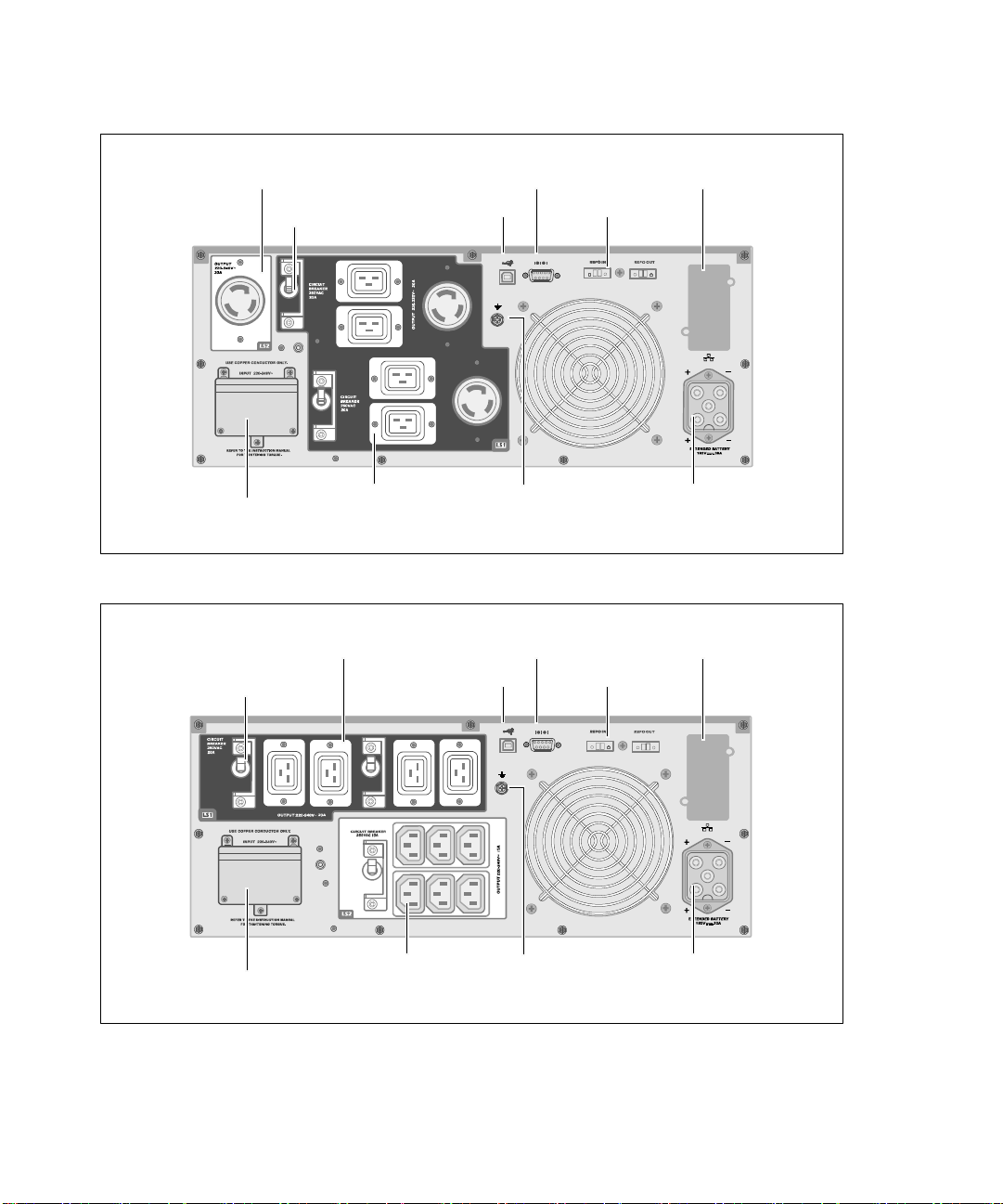
一个 L6-20 插座
(载入段 2)
输出电路断电器
RS-232 端口
USB 端口 REPO 端口
UPS 通信槽
输入接线端块
图 7. 4200W, 208V 后面板
两个 IEC 320-C19 插座
(载入段 1)
输出电路断电器
输入接线端块
四个 IEC 320-C19 和两个
L6-20 插座
(载入段 1)
六个 IEC 320-C13 插座
(载入段 2)
地脚螺钉
RS-232 端口
USB 端口 REPO 端口
地脚螺钉
EBM 连接器
UPS 通信槽
EBM 连接器
图 8. 4200W, 230V 后面板
|
16
安装

识别 UPS 前面板
开/关按钮
滚动按钮(向上或向后)
图9.Dell 在线机架式 UPS 前面板
LCD 显示面板
滚动按钮(向下或向前)
选择按钮
安装
|
17
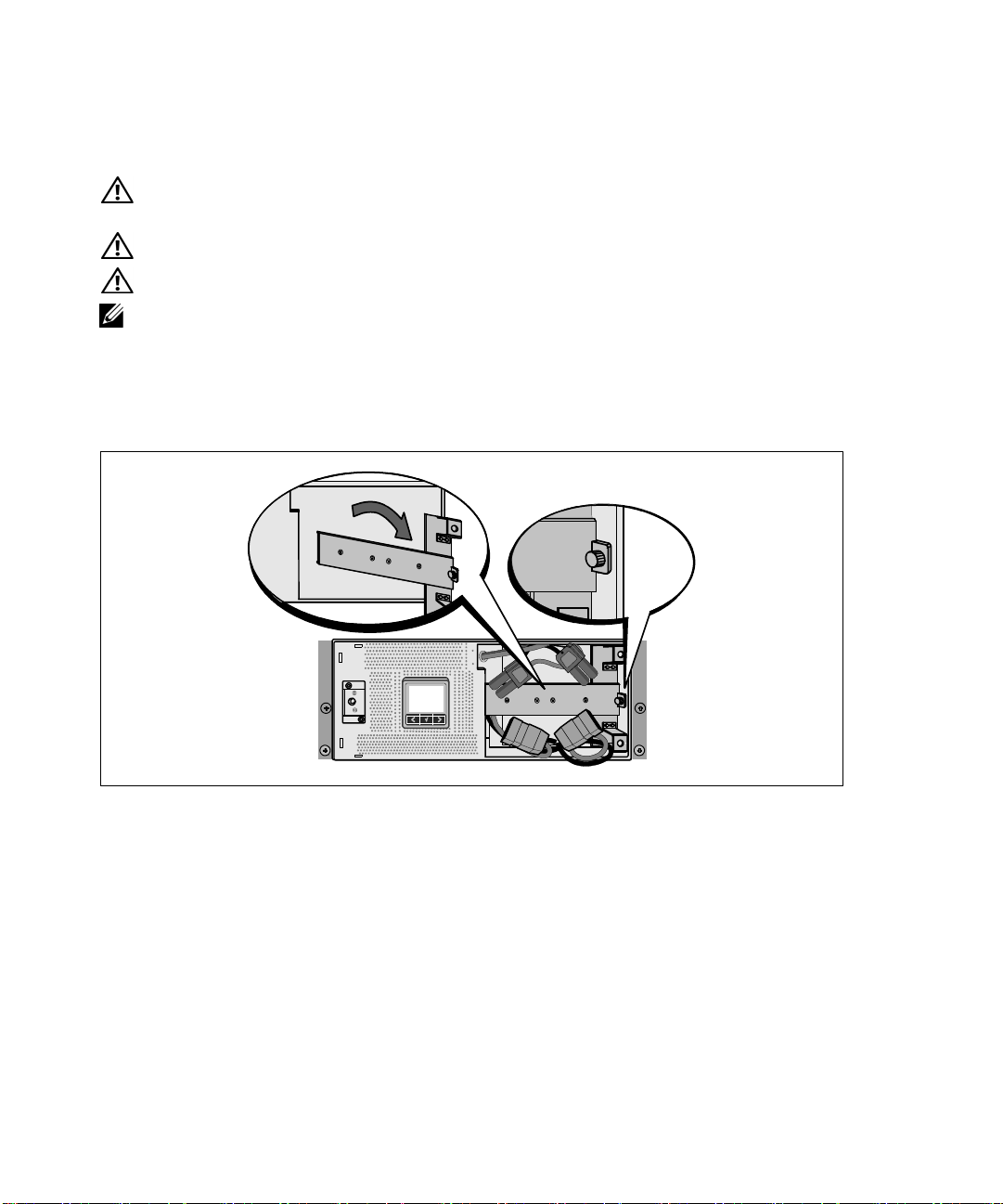
机架安装
小心:
2) 将机箱抬起放入机架至少需要两个人。
小心:
小心:
注意:
机箱很重(参见第61 页): 1) Dell 强烈建议在抬起前从UPS 上取下电池座。
拆卸电池应由熟知电池和所需注意事项的人员进行或指导。未经授权的人员不得接触电池。
如果安装可选的 EBM,可将 EBM 直接安装在 UPS 下面。
根据需要为每个机箱安装滑轨。
将 UPS 和可选的 EBM 安装到机架上:
1
从 UPS 取下内置电池座:
松开电池支架上的螺钉,并将其取下(参见图 10)。
图 10. 取下电池支架
|
18
安装
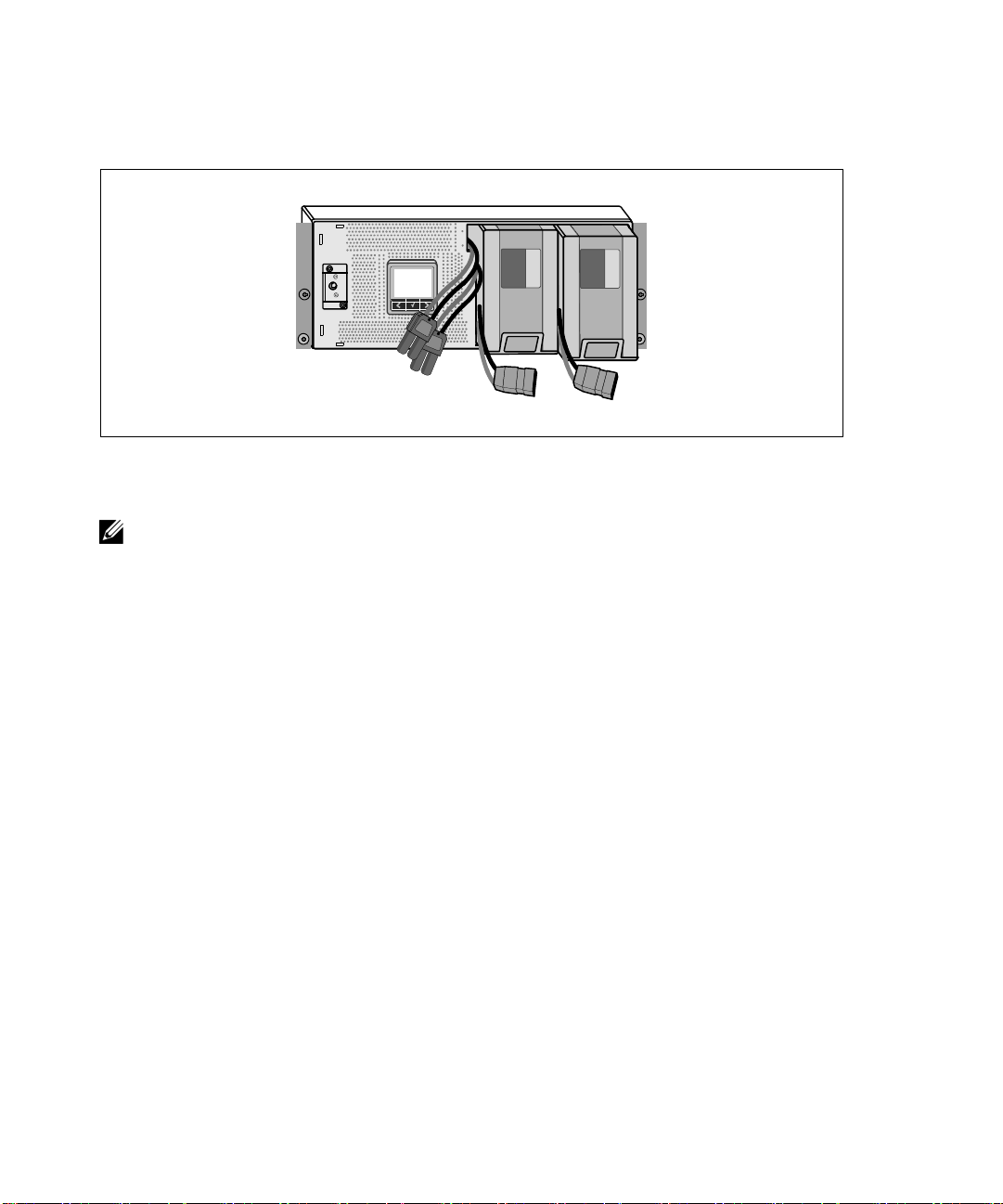
用塑料薄片拉出电池座,并取下电池座(参见图 11)。
图 11. 取下电池座
2
如果安装其它 UPS,对每个机箱重复步骤 1。
注意:
图中所示的为方孔机架。
3
选择导轨中合适的孔将机箱定位于机架中所需的位置。
方孔机架和无螺纹的圆孔机架的操作说明相同。导轨适用于这两种机架。
导轨应位于分配给 UPS 的 4U 空间底部,EBM 为 3U。
4
将左右导轨贴有“前面”(FRONT)的末端面向朝内。
安装
|
19
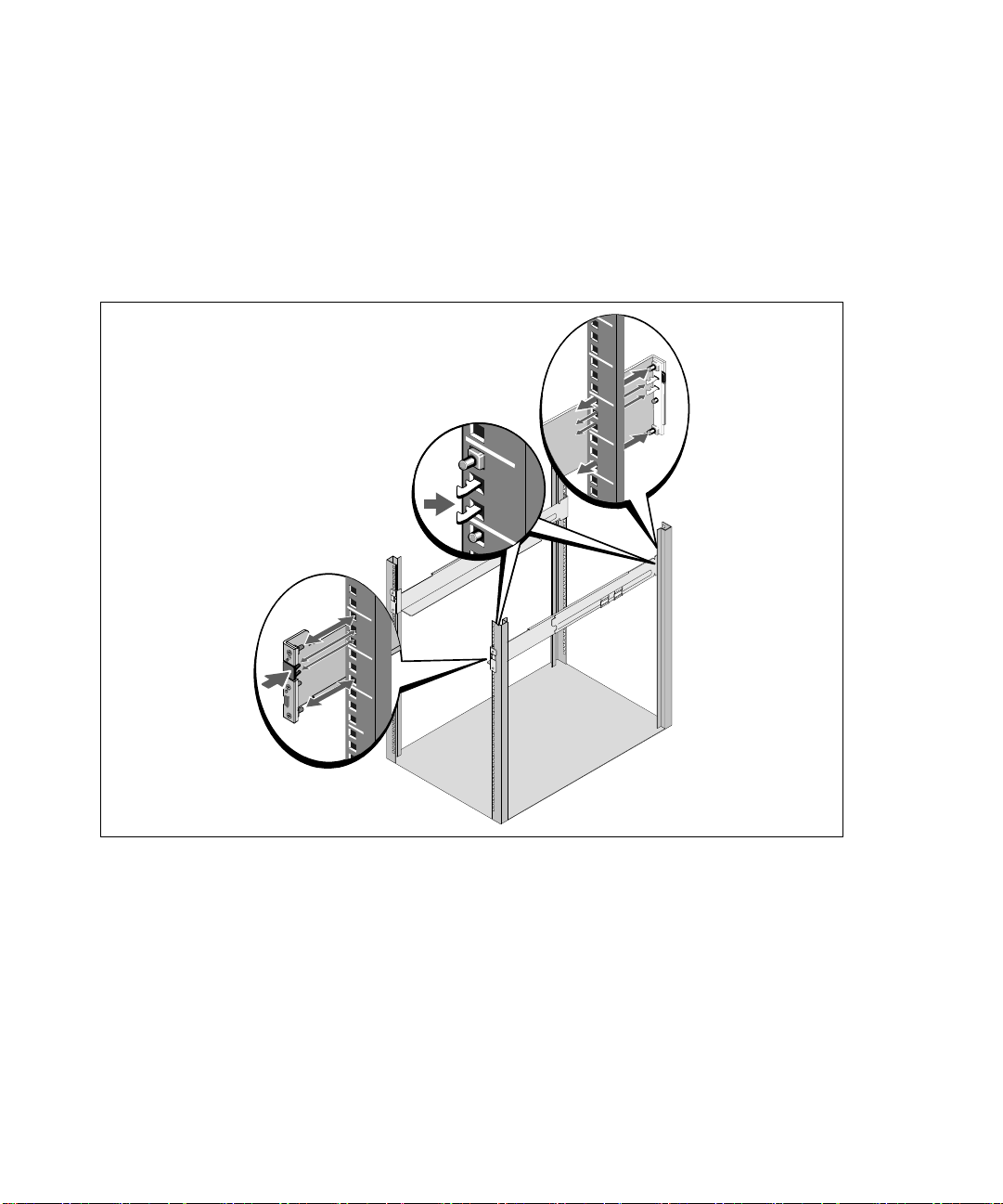
5
将导轨连接到机架上:
啮合导轨的后端,直到其完全卡在纵向机架法兰上,并且钩锁锁定在其位置上(参见图 12)
。
朝前拉动导轨。
推动导轨的前端,直到其完全卡在纵向齿条凸缘上,并且钩锁锁定在其位置上。
图 12. 安装导轨
|
20
安装
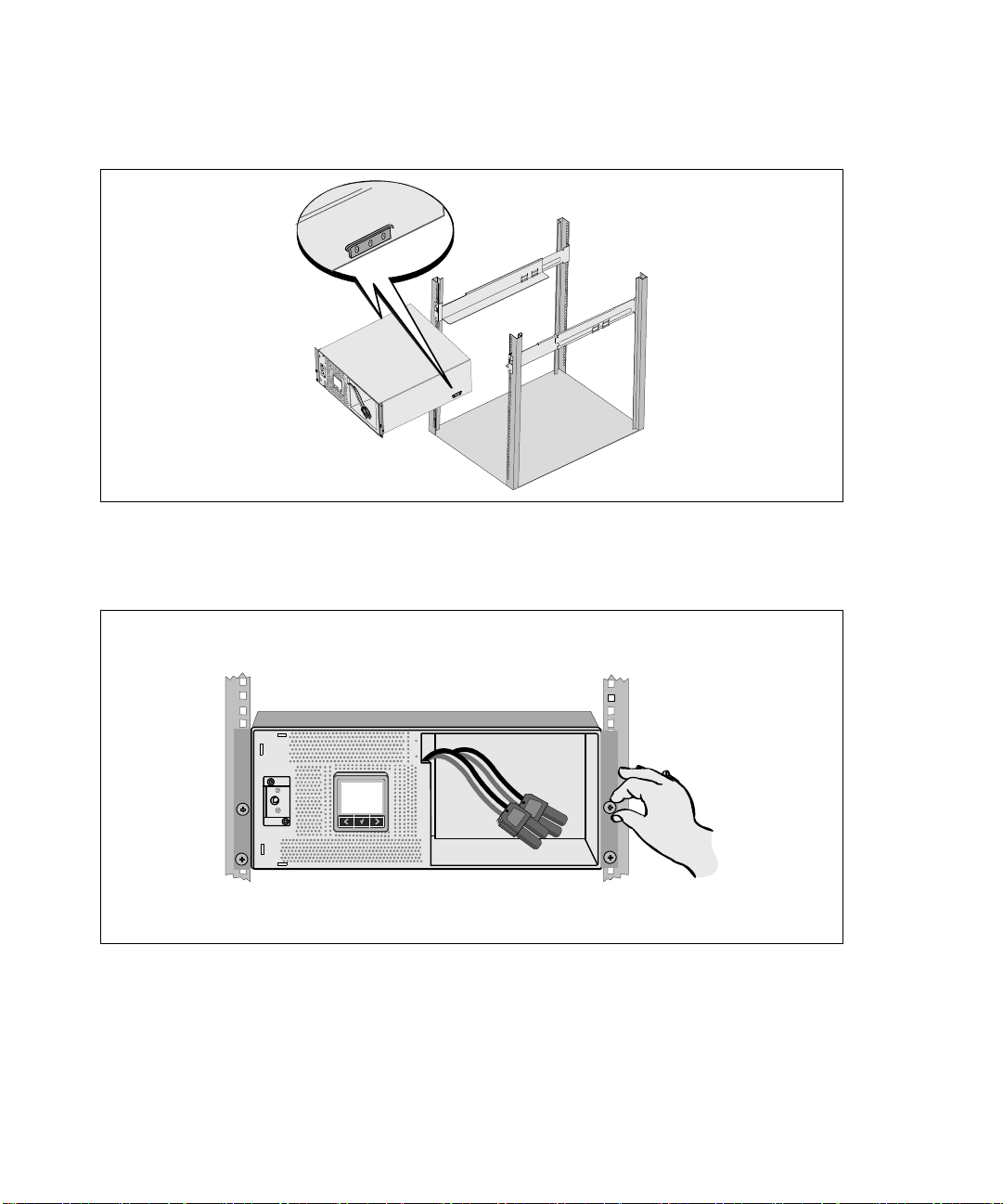
6
将机箱滑动到机架上(参见图 13)。 对其余机箱重复以上步骤。
图 13. 安装机箱
7
用固定架上的四个翼形螺钉将机箱前端固定到机架上(参见图 14)。用手拧紧;
不要使用电动工具。对其余机箱重复以上步骤。
图 14. 固定机箱
安装
|
21

8
安装 UPS 电池座(参见图 15)。
图 15. 安装电池座
22
|
安装

9
更换电池支架(参见图 16)。
10
拧紧翼形螺钉。
将螺钉拧至 0.7 牛米(Nm)(6.2 磅英寸(lb in))。
注意:
11
连接内部电池连接器,将其与两个螺栓的电池支架相连。
连接电池时可能会发生少量电弧。这是正常现象,不会损坏单元或存在任何安全隐患。
图 16. 更换电池支架和连接内部电池连接器
安装
|
23

12
安装 UPS 前盖(参见图 17)。
图 17. 安装 UPS 前盖。
安装 EBM
注意:
线缆迅速稳固地插入 UPS 电池连接器中。
连接 EBM 和 UPS 时可能会出现少量火花。这是正常现象,不会对人员产生伤害。将 EBM
安装可选的 EBM:
1
将EBM电缆插入 UPS 电池连接器(参见图 18)。
图 18. EBM 安装
|
24
安装

安装 UPS
安装 UPS:
1
如果要使用 Dell UPS 管理软件,请用提供的电缆将电脑连接到 USB 端口。
关于通讯选择的其它信息,请参见第53 页。
2
如果机架具有接地导体或连接有不接地金属块,请将接地电线(不提供)连接到接地连接螺钉
。 参见第14 页的“识别 UPS 后面板”了解每种型号接地螺钉的位置。
3
如果地方法规要求使用应急电源关闭(断开)开关,请参见“安装应急电源关闭”
(REPO),在接通 UPS 之前安装 REPO 开关。
4
将需要保护的设备插入 UPS 输出插座,但不要启动受保护的设备。
5
采取必要措施应对电线残留变形和应变释放问题。
注意:
确保全部设备的总额定值不超过 UPS 的负载能力,以防止出现过载警报。
安装远程应急电源关闭
REPO 用于从远处关闭 UPS。例如,如果室温过热,该功能可通过热继电器关闭负载和 UPS。当 REPO
被激活时,UPS 立即切断输出和其所有的变频器。UPS 逻辑电源保持接通状态,以便发出警报。
REPO 功能立即关闭受保护的设备,不遵循任何电源管理软件设定的顺序关机步骤。
所有以电池电源进行操作的设备也立即关闭。
重置 REPO 开关时,直到手动重新启动 UPS之前,设备不会恢复使用公用电源或电池电源。
REPO 触点是常开的。
警告:
险电压电路分开。
小心:
开关必须具有最小额定值 24 Vdc 和 20 mA,而且必须是不会连接任何其它电路的专用锁式开关。REPO
信号必须保持活跃至少 250 毫秒,才能正确操作。
小心:
输入电源必须与 UPS 断开。
注意:
Installation of the Buildings)第4部分中: 安全保护,第46章: 绝缘与配电(Isolation and Switching)”。
REPO 电路为 IEC 60950 安全特低压 (SELV)电路。 该电路必须通过强化绝缘与任何危
REPO 不能与任何公用连接电路连接。需要对公用电路进行强化绝缘。REPO
为了确保 UPS 可以在任何操作模式下断开负载的供电,当激活应急电源关闭功能时,
对于欧洲,应急开关要求详载于 Harmonized 文件 HD-384-48 S1“建筑物电气安装(Electrical
安装
|
25

REPO 连接
线材功能 终端线号额定值 建议线号
REPO
L1
L2
4-0.32 mm2(12-22 AWG) 0.82 mm2(18 AWG)
注意:
则通过重新断开 REPO 连接器插脚重启 UPS 并手动开启 UPS。短路回路中的最高电阻为 10 欧姆。
注意:
图 19. REPO 连接器
插脚必须开路,以保持 UPS 运行。如果由于 REPO 连接器插脚短路而导致 UPS 关闭,
为避免意外负载损失,在施加您的重要负载之前,总是先要测试 REPO 的功能。
如果安装有跳线的话,
将其取下
安装 REPO 开关:
1
确认 UPS 关闭、未插电。
2
从配套附件中取出 REPO 连接器。
注意:
3
将 REPO 连接器与 UPS 后面板上标有 “IN”的REPO 端口连接。
确认 REPO 连接器中没有安装跳线。如果安装了跳线,在连接到 REPO 端口上之前,取下跳线。
4 可选。
如果 REPO 功能与另一台 UPS 采用雏菊式链接,您可以用一单个开关关闭整个系统。
将第二个 REPO 接头连接到标有 “OUT”的REPO 端口。
|
26
安装

注意:
5
用 0.75 mm2-0.5 mm2(18-20 AWG) 绝缘线将开关或电路与 UPS 后面板上 REPO 接头连接。
一个单独的触点必须同时使 UPS 输入 AC 电源被移除。
可选。
端口与下一台 UPS 标有 “IN”的 REPO 端口连接。继续安装每台UPS。在雏菊式链接
的最后一台 UPS 上,将 REPO 接头(没有跳线)与标有 “OUT”的REPO 端口连接。
6
确认外接的 REPO 开关尚未开启,以便使 UPS 输出插座有电。
7
对于硬连线型号,请继续以下部分“UPS 输入硬连线”。 否则,请继续第 29 页的“UPS
初始启动”。
如果 REPO 功能与另一台 UPS 采用雏菊式链接,可将标有 “OUT”的REPO
UPS 输入硬连线
警告:
Dell 在线机架式硬连线型号需要满足以下要求的专用分支电路:
S
250V/30A 两相电路断路器(3750W/230V UPS 型号为 25A)提供短路和过电流保护
S
保护设备需要在 UPS 输出和载荷之间具有两相断开设备(参见图 20)
S
断路器必须安装在墙壁上,并且便于操作人员进行操作
S
在欧洲使用时,断路器必须满足 IEC/EN 60934 标准,接触空气间隙至少 3mm
S
200-240 V
S
单相(4200W/208V 型号为分相)
S
50/60 Hz
S
金属软管(推荐使用,以便于维护和维修)
只有合格维修人员(如获得许可的电工)才能执行电气安装工作。 电击危险。
安装
|
27

墙壁
两相断路器
线
交流主电源
零线
图 20. 电路断路器图
UPS 输入硬连线:
1
在 UPS 连接的分线点关闭电源。 必须确保未通电。
2
取下接线端块外盖(4 个螺钉),并放置一旁。
UPS
图 21. 取下接线端块外盖
3
取下输入导管的标签。 孔径为 3/4” (19.0 mm) 或 1” (25.4 mm)。
4
将输入线穿过导管,预留2英尺(0.5 米)长。 将金属软接头连接到导管的一端。
5
将导管插入配线孔,将导管接头连接到面板。 从每根输入电线的末端剥下 0.5”(1.5 cm)
绝缘层。
|
28
安装

6
根据图 22 和表 1 将输入线与接地线连接到接线端块。
图 22. UPS 输入接线端块
表1.UPS 配线规格
配线
功能
接线端
位置
UPS 配线功能
接线端配线
额定尺寸*
紧固
扭矩
输入
* 最低使用 5.26 mm2(10 AWG) 75°C 铜线。
7
更换接线端块的外盖。
8
继续接下来的部分 “UPS 初始启动”。
1 输入接地
2 L2/零线接入
3 L1 接入
UPS 初始启动
启动 UPS:
1
确保内部电池已连接。
2
如果安装了可选的 EBM,确认 EBM 与 UPS 连接。
3
确保所有载入段电路断路器都处于开启位置。
5.26-16 mm
(10-6 AWG)
2
2.26 Nm (20 lb in)
安装
|
29

4 仅限 3750W/208V 型号。
确定 UPS 的电源输入具有最低 30A 的上游过电流保护。
将 UPS 电源线插入电源插座。
UPS 前面板显示亮起。Dell 开机屏幕变为 UPS 状态汇总屏幕。UPS 前面板显示闪烁的
“待机”图标
。
5 仅限硬连线输入型号。
开启主公用电源断路器。
UPS 前面板显示亮起。Dell 开机屏幕变为 UPS 状态汇总屏幕。UPS 前面板显示闪烁的
“待机”图标
6
按压 UPS 前面板上的 按钮。
。
启动完成后,状态图标根据 UPS 操作模式变为相应的图标(参见表 3,第36 页 )。
7
在 UPS 状态屏上,按下 按钮,查看现有警报或通知。解决所有警报问题,然后继续。
参见第 65页的“故障处理”。
如果没有现有警报,会出现“无现有警报”(No Active Alarms)信息。
8
确保“正常”(Normal)图标 显示在 UPS 状态概要屏幕上,这表明 UPS 运转正常,
任何负载都有电力供应 (参见表 3,第 36页)。
9
如果安装可选的 EBM ,请参见“为 EBM配置 UPS”(第 51页)。
10
要更改其它出厂设置默认项,请参见第31 页的“操作”。
11
如果您安装了可选的 REPO,测试 REPO 功能:
激活外部 REPO 开关。 确认 UPS 显示的状态变化。
撤去外部 REPO 开关,重启 UPS。
注意:
Dell 建议设置日期和时间。
注意:
初始启动之后,禁用自动侦测,直到通过输出频率设置手动重新开启。
注意:
直到通过输出频率设置手动重新开启。
注意:
48 小时。如果安装可选的EBM,请参见表 14(第64 页)中列出的再充电时间。
30
初始启动时,UPS 根据输入线频率(输入频率自动侦测默认开启)设置系统频率。
初始启动之后,输入电压自动侦测默认开启。后来的启动之后,禁用自动侦测,
内置电池不到 4 小时充至 90% 的电量。但是,Dell 建议电池在安装或长期储存后充电
|
安装

操作
本章包含如何使用 UPS 的信息,其中包括:
S
UPS 启动和关机
S
控制面板和显示功能
S
恢复 “事件日志”
S
UPS 在各种模式之间的转换
S
设置工作模式
S
过载情况下的表现
S
配置输出开关控制、电池设置与自动重启
UPS 启动和关机
4
注意:
要启动或关闭 UPS,请参见:
S
第 31 页的“启动 UPS”
S
第 32 页的“使用电池启动 UPS”
S
第 32 页的“UPS 关机”
启动 UPS
要启动 UPS:
1
确保 UPS 电源线已连接。
2
接通UPS 连接的公用电源。
UPS 前面板显示亮起。Dell 开机屏幕变为 UPS 状态汇总屏幕。UPS 前面板显示器显示
“待机”模式图标
3
按压 UPS 前面板上的 按钮。
启动完成后,状态图标根据 UPS 操作模式变为相应的图标(参见表 3,第36 页 )。
按钮仅控制 UPS 输出。 按钮对连接到 UPS 上的设备没有作用。
。
操作
|
31

4
在 UPS 状态屏上,按下 按钮,查看现有警报或通知。 解决所有警报问题,然后继续。
参见第 65页的“故障处理”。
如果没有现有警报,会出现“无现有警报”(No Active Alarms)信息。
5
确认“正常”(Normal)模式图标 显示在 UPS 状态汇总屏幕上,这表明 UPS 运转正常,
任何负载都有电力供给。
通过电池启动 UPS
注意:
使用此功能之前,UPS必须至少一次由公用电源供电并且开启输出。
注意:
启动时不存在公用电源。
通过电池启动 UPS:
1
按压 UPS 前面板上的 按钮直到其发出哔哔声。
UPS 前面板显示亮起,UPS 开始启动顺序。
UPS 从待机模式切换到电池模式。“电池”模式图标 显示在 UPS 状态汇总屏幕上。UPS
为设备供电。
注意:
2
按下 键查看当前警报或注意。
如果您按下 按钮不足 3 秒钟,UPS 则不能承担负载。
覆盖“UPS 电池模式”注意以及指示缺失公用电源的注意。在继续操作前解决其它当前警报。
参见第 65页的“故障处理”。纠正警报后,必要时重新启动。
您可以通过同时按下
和 按钮 3 秒钟防止电池启动(下次启动时需要使用公用电源)。
电池启动禁用。 参见第 42页的“电池开机设置。
UPS 关机
要关闭 UPS:
1
按压前面板上的 按钮并保持 3 秒钟。
UPS 开始发出蜂鸣声。UPS 转入“待机”模式。
注意:
2
断开UPS 连接的公用电源。
在到达 3 秒钟之前松开 按钮会使 UPS 返回其初始操作状态。
断开公用电源后,UPS 在 10 秒内完全关闭。
|
32
操作

控制面板功能
UPS 具有带双色背光灯的三钮图示液晶显示屏。 标准的背光灯用于照亮具有白色文
本和蓝色背景的显示屏。当 UPS 发出严重警报时,背光灯将文本变为深琥珀色,
将背景变为琥珀色。请参阅图 23。
图 23. Dell 在线机架式 UPS 控制面板
控制面板上有三个按钮:
S
S
S
向上或向后滚动
选择
向下或向前滚动
表 2 描述了LCD 控制按钮的功能。
表 2. 控制按钮功能
控制按钮
顺序 功能
按下不到一秒钟 滚动回或向上滚动至上级菜单。
按下一秒钟以上 没有启动指令或更改设置,便返回/退回一层菜单。
按下不到一秒钟 选择要更改的菜单或选项。
按下一秒钟以上 保存修订的设置。
按下不到一秒钟 向前或向后滚动至下一个菜单选项。
按下两个按钮三秒钟 在下一个供电周期之前暂时禁用电池启动功能。
按下所有三个按钮五秒钟 默认语言返回英语的快捷键。
蜂鸣器发出一秒钟的蜂鸣声,表示电池启动已禁用。
蜂鸣器发出一秒钟的蜂鸣声,表示设置已更改为英语。
操作
|
33

选择一个选项:
1
当滚动通过各设置时,显示可供每次选择的当前设置。
2
按下 按钮选择选项。
当选上时,选项的当前设置闪烁。
3
使用 或 按钮切换可用的选项。
4
通过再次保持按下 按钮 1 秒钟设置新的选项。
选项停止闪烁。
变更语言
语言选择通过用户设置控制。 参见表 6(第41 页)了解可用语言的信息。
显示功能
UPS 可通过前面板显示器提供有关 UPS
本身、负载状态、事件、测量值、标识和设置的有用信息。
开机屏幕
开机时,Dell 标志为默认屏幕。本次开机屏幕显示 5 秒钟,然后默认为 UPS 状态汇总屏幕。
如果 15 分钟内没有按下任何按钮,而且用户没有锁定其它屏幕,则显示器自动返回 UPS
状态汇总屏幕。当您返回状态汇总屏幕时,按下
从主菜单列表选择 UPS 状态可使您能够滚动浏览所有的 UPS 状态菜单屏幕,包括状态汇总屏幕。
|
34
操作
按钮一秒钟,退出返回菜单选择。

屏幕锁定
要锁定屏幕,可按下 按钮。 当前视图保持锁定,不会在暂停时间后自动返回默认的屏幕。
当屏幕被锁定时,一个钥匙的图像显示在 UPS 状态汇总屏幕上的状态图标左边。 请参阅图 24。
按下任何按钮返回常规按钮功能,解除屏幕锁定,去掉锁定标志。
图 24. 锁定的屏幕
只有具有动态、实时数据更新的屏幕可以锁定。 合适的屏幕包括状态汇总屏幕、测量屏幕、
活跃警报和电池状态屏幕。
UPS 状态
UPS 状态可为以下信息提供单独的屏幕:
S
状态汇总,包括模式和负载
S
注意或警报状态(如果存在的话)
S
电池状态,包括状态和电量
参见表 3 查看 UPS 状态汇总屏幕的例子。每个状态汇总屏幕右上角的状态图标表示 UPS
状态或模式。
基本操作模式包括:
S
正常模式
S
高效模式
S
电池模式
S
旁路模式
S
待机模式
操作
|
35

表 3. 状态汇总屏幕
状态汇总屏幕 说明
UPS 致命故障
UPS 处于故障模式。状态图标和背景闪烁。
电池模式
图标的状态图标和背景闪烁。音频警报(0.5 秒开/4.5 秒关),
同时切换至电池模式。公用电源恢复后,UPS 将转换到正常模式工作,
同时对电池进行充电。
旁路模式
通过静态旁路开关以旁路模式操作 UPS。图标的状态图标和背景闪烁。
电池模式不可用。
过载情况下的 UPS
图标的状态图标和背景闪烁。
36
检测到电池损坏或电池断开
图标的状态图标和背景以及底部电池图标的外壳闪烁。
UPS 普通报警激活
图标的状态图标和背景闪烁。
电池自检状态
UPS 进行电池自检时的状态。
|
操作

表 3. 状态汇总屏幕 (续)
状态汇总屏幕 说明
正常模式
UPS 以“普通”模式通过公用电源操作。UPS 监控电池状态并根据需要充电,
同时为设备提供过滤电源保护。
高效 模式
UPS 以“高效”模式操作。
变频器模式
UPS 以“变频器”模式操作。
待机模式
当 UPS 关闭并仍然插在电源插座上时,UPS处于“待机”模式,公用电源
为连接的设备供电。UPS不支持负载,但准备好根据指令承担负载。
只有当注意或警报激活时,才出现注意和警报屏幕。 每个激活的注意或警报都有单独的屏幕。
如果没有激活的注意或警报,“无报警” 信息出现在 UPS 状态汇总屏和电池状态屏幕之
间的一个单一的屏幕上。 如果有多个注意和警报,滚动每个注意和警报屏,直到到达第
一个电池状态屏。
注意:
事件不在状态汇总屏幕上显示。 它们只显示在“事件日志”(Event Log)中。
操作
|
37

表 4 描述了可用的电池状态屏幕。每次只能用一次电池状态。
表 4. 电池状态屏幕
电池状态屏 说明
电池恒流充电 电池以恒定电流模式充电。
电池恒压充电 电池以恒定电压模式充电。
电池静置 电池已连接,但未充电或放电。
(这是正常充电周期的一部分。)
电池放电 电池正在放电。
电池断开
(Battery Disconnected)
充电器禁用 电池充电器关闭。您可以从“设置”菜单中启用“充电器”设置
因为电池已放电,所以无法使用。
(参见第 44页)。
事件日志
“事件日志”可容纳最多 50 个事件。 您可以从最近的事件开始滚动事件屏幕。
注意:
日期格式取决于选择的语言。
每个事件屏幕的第一行包含事件发生的日期(月/日/年)和时间(时:分:秒)。第二行包含事
件类型和代码。事件描述从第三行开始,可以连续至第四行。事件屏的右下角显示两个数字:
一个是日志中事件的序号,另一个是日志中的事件总数。
如果日志中没有事件,事件屏幕显示“日志中无事件”。
参见第47页的“取回事件日志”。
|
38
操作

测量
量测屏幕提供有关下列参数的有用测量信息:
S
输出功率(伏安)、电路、功率因子、电压与频率
S
输入电压与频率
S
电池电压与充电百分比
S
剩余瞬间余量瓦特数
S
峰值余量瓦特数(可用于支持高峰负载的剩余瓦特数,包括高峰需求日期与时间戳)
S
峰值消耗瓦特数(UPS 所需峰值功率,包括高峰需求日期与时间戳)
S
当前消耗千瓦小时数(过去一小时 UPS 平均需求千瓦小时数)
S
累计消耗千瓦小时数(总共使用千瓦小时数,包括最后一次重置的日期和时间戳)
操作
|
39

控制屏幕
表 5 描述了可用的控制屏幕。
表 5. 控制屏幕
控制屏幕
关机至旁路模式 将 UPS 系统转入内部旁路模式。
电池自检 预定电池自检:是 | 取消电池自检:no(否)
清除故障 清除警报: 是 | 否
输出开关控制 输出开关控制 1: 开 | 关
恢复出厂设置 恢复出厂设置: 是 | 否
说明
当发出“关机至旁路模式”指令时,屏幕马上显示以下信息 5 秒钟:
“手动旁路指令”。然后选项变为“开机至正常模式”。
当发出“开机至正常模式”指令时,屏幕马上显示信息
“市电模式指令发出” 5 秒钟。然后选项变为“关机至旁路模式”。
开始手动电池自检。
参见第 60页的“测试电池”。
手动清除所有锁存的警报,例如检测到电池损坏或直流总线过压/欠压。
如果电池损坏警报仍处激活状态,将电池自检状态重置为“未执行自检”。
输出开关控制 2: 开 | 关
这些开/关指令覆盖“自动输出延迟”和“电池模式后自动关闭延迟”设置所
做的字段输出开/关控制。参见第 48页的“配置载入段”。
仅限于“待机”模式。
恢复出厂设置:
S 返回所有用户可配置的 EEPROM 设置,以恢复默认工厂设置。
S 重置所有未定的开/关指令
S 清除“事件日志”,并重置所有时间标记
S 重置电池自检状态
S 开始“自我诊断”测试
40
|
操作

标识
标识屏幕显示以下 UPS 信息:
S
类型与型号
S
部件号
S
序列号
S
UPS 固件
S
网络管理卡固件
注意: 只有安装网络管理卡后才会显示 NMC 固件屏幕。
参见 °Dell 网络管理卡,第
55 页。
设置
只显示可用的选择。
用户设置不受默认保护。您可以通过“用户密码” 设置来设置密码。
表 6 示出了用户可以变更的选项。
表6.设置
说明
变更语言 [英语] [法语] [德语] [西班牙语] [日语]
用户密码 [启用] [禁用]
音频警报 [启用] [禁用]
可用的设置 默认设置
[简体中文] [俄语] [韩语] [繁体中文]
如果启用,默认密码为 USER。
注意:
如果您输入的密码不正确,会出现“密码错误”
的信息。按下任何按钮返回密码屏,重试密码。
注意:
如果您关闭音频报警,则立即生效,而且保持禁
用状态,即使是在一个供电周期之后。这不同于
静音功能,静音状态时,按任何按钮喇叭都暂时
不响,但如果如果触发新警报时,则再次开启。
¡
英文
禁用
启用
操作
|
41

表6.设置(续)
说明 默认设置可用的设置
设置日期和事件 设置月、日、年、时、分和秒
日期: 月/日/年
事件: 时:分:秒
注意:
注意:
日期格式取决于选择的语言。
时间为 24 小时制。
通讯控制指令 [启用] [禁用]
01/01/2009
12:00:00
启用
如果启用,可通过串行口、USB口或选项卡接收控
制指令。
如果禁用,配置和负载控制指令仅限于 LCD。
输出电压 [200V][208V][220V][230V][240V] [自动侦测] 自动侦测
输出频率 [50Hz][60Hz] [自动侦测] 自动侦测
过载警告程度 [10%][20%][30%]...[100%]
100%
如果 100%,UPS 在负载 > 100% 时发出
“输出过载警报”。
注意:
默认情况下,输出过载等级 1 设为
100%,而且可以通过 LCD 设置菜单以 10%
的增量在 10% 至 100% 范围内配置。
这可以使用户在 UPS 达到额定能量极限
之前收到警报。
工作模式 [正常] [高效] [变频器]
高效
参见第 46 的“设置电源策略”。
自动输出延迟 [Off][0s][1s][2s]...[32767s]
0s
参见第 48页的“配置载入段”。
电池模式后自动关闭延迟 [Off][0s][1s][2s]...[32767s]
熄灭
参见第 48页的“配置载入段”。
直流开机 [启用] [禁用]
注意:
电池开启从工厂开始就禁用,在 UPS
启用
已由公用电源供电并进入“待机”状态前一直保
持禁用。UPS 已用公用电源启动过一次之后,
“直流开机”功能自动启用。这被用户设定后,
则保持设置。
电池节能模式 [禁用] [10%][20%][30%]...[100%]
禁用
如果 UPS 使用电池而且输出功能低于选定
的水平,UPS 输出在 5 分钟内关闭。
42
|
操作

表6.设置(续)
说明 默认设置可用的设置
电池模式警告延迟 (On Battery
Notice Delay)
[0][1s] [2]...[99s]
UPS 开始电池放电后,UPS 在指定秒数内发出
0s
“UPS 电池模式” 注意。
零火线反接警告 [启用] [禁用] 低压模式下启用;
所有其它模式下禁
用。
旁路电压下限 额定电压的 [-6%][-7%]...[-20%]
额定电压的 -15%
如果测得的旁路电压水平低于额定输出电压
(-15%),则禁用旁路操作。
注意:
转旁路条件设置可以使“旁路电压下限”
设置无效。
旁路电压上限 额定电压的 [+6%][+7%]...[+20%]
额定电压的 +10%
如果测得的旁路电压高于额定输出电压
(+10%),则禁用旁路操作。
注意:
转旁路条件设置可以使“旁路电压上
限设置无效。
转旁路条件 [旁路需在规格内] [无条件旁路] [旁路禁止]
始终
如果总是,下列情况下允许“旁路”操作:
S 旁路电压 > “旁路电压下限”值集
S 旁路电压 < “旁路电压上限”值集
S 旁路频率 > (额定频率 -3 Hz)
S 旁路频率 < (额定频率 +3 Hz)
S 当非同步转换的值集禁止非同步转换时,逆变
器与“旁路”同步。
如果从不,则总是允许“旁路”操作;未使用电
压和频率极限。
如果旁路禁止,则禁止“旁路”操作。
同步化窗口 [禁用同步 ] [±0.5 Hz][±1.0 Hz][±1.5 Hz]
±3.0 Hz
[±2.0 Hz][±2.5 Hz][±3.0 Hz]
如果 ±3.0 Hz,采用逆变器操作,当旁路频率
高于额 定输出频率不足 3Hz时,逆变器试图与旁
路同步;否则,逆变器转至额定频率。使用旁路
模式时,同步窗口总是 ±3 Hz。
注意:
在同步禁用状态时,如果允许旁路操作,
只有在使用旁路模式操作时 UPS 才同步。
操作
|
43

表6.设置(续)
说明 默认设置可用的设置
非同步转换 [启用] [禁用]
如果开启,允许非同步转换至旁路。
如果禁用,不允许非同步转换至旁路。
注意:
转旁路条件设置可以使“非同步转换”
设置旁路电压下限设置无效。
“外部电池模”块 (EBM) [0][1]
参见“为EBM配置 UPS(第51 页)。
充电器 [启用] [禁用]
如果启用,电池正常充电。
如果禁用,电池充电器关闭。
电池充电 % 重启 [0%][10%][20%][30%]...[100%]
启用时,当电池充电状态达到选定的水平时,自
动重启。 如果设为 0,该功能禁用。
电池电量低报警 [立即] [2 分钟] [3 分钟] [5 分钟]
如果您选择一个值,当电池剩余所设定支持时间
(大约)的电量时,触发电池电量低报警。
如果是立即,电池电量低报警与“UPS
电池模式” 注意同时激活。
自动电池自检 [启用] [禁用]
参见第 52页的“运行自动电池检测”。
启用
0
启用
0%
3 分钟
启用
重新设定高峰用电功率
(Reset Peak Consumption Watts)
[否] [是]
如果“否”,什么都不要做。
如果“是”,清除最大消耗功率值,将本次统计
的日期和时间标记设为当前日期和时间。
千瓦时数归零 [否] [是]
如果“否”,什么都不要做。
如果“是”,清除累计消耗量 kWh
值,将本次统计
的日期和时间标记设为当前日期和时间。
|
44
操作
No(否)
No(否)

表6.设置(续)
说明 默认设置可用的设置
重新设定高峰电力余域功率
(Reset Peak Consumption Watts)
清除事件记录
LCD 对比度 [-5], [-4], [-3], [-2], [-1], [+0], [+1],
[否] [是]
如果“否”,什么都不要做。
如果“是”,清除最大功率余度值,将本次统计
的日期和时间标记设为当前日期和时间。
“事件总数” 后面的数字显示目前
日志中储存了多少事件。按下 按钮
一秒钟,将事件计数重置为零并清
除日志。
[+2], [+3], [+4], [+5]
LCD 对比度是可调的,有效范围在 -5 至 +5
之间。该范围包含控制面板可视显示中背景与文
本的最大可调对比度。
UPS 在各种模式之间的转换
模式之间的转换包括:
S
从“正常”转为“旁路”模式
S
从“旁路”转为“正常”模式
No(否)
—
[+0]
从“正常转为“旁路”模式
从“正常”转为“旁路”模式:
1
按下 按钮一秒钟转到主菜单选择,并用 按钮向下滚动至“控制”菜单。
2
按下 按钮进入“控制”菜单。
3
选择“关机至旁路模式”。
屏幕上的文字变为“旁路模式指令发出”。旁路模式图标 闪烁,表示已转入旁路模式。
操作
|
45

从“旁路转为“正常”模式
从“旁路转为“正常”模式:
1
按下 按钮一秒钟转到主菜单选择,并用 按钮向下滚动至“控制”菜单。
2
按下 按钮进入“控制”菜单。
3
选择“开机至正常模式”。
屏幕上的文字变为“发送正常指令”。 正常模式图标
闪烁,表示已转入正常模式。
设置工作模式
采用“高效”设置时,UPS 正常以旁路操作,当公用电源停电时,在 < 10 毫秒内转至逆变器,
并在公用电源恢复后一分钟内转回旁路。 当 UPS 转入“旁路”模式时,“旁路”模式状态图标
框显示在 UPS 状态汇总屏幕上。
注意:
设置工作模式:
1
按下 按钮一秒钟转到主菜单选择,并用 按钮向下滚动至“设置”(Settings) 菜单。
2
按下 按钮进入“设置”菜单。
3
用 按钮滚动至“工作模式” 并按下 按钮。
当选上时,选项的当前设置闪烁。
4
用 和 按钮选择“高效”、“正常”或“变频器”。
默认设置为“高效”。
5
按下 按钮确认。
电源稳定一分钟后可以使用“高效”操作。
46
|
操作

恢复 “事件日志”
通过显示器恢复“事件日志”:
1
按下 按钮一秒钟转到主菜单选择,并用 按钮向下滚动至“事件日志”(Event Log)
菜单。
2
按下 按钮进入“事件日志”列表。
3
用 按钮或 按钮滚动查看列出的事件、注意和警报。
4
要返回主菜单,可按下 按钮一秒钟。 “事件日志”显示。
5
按下 按钮。 UPS 状态屏显示。
过载情况下的表现
参见表 7了解 UPS 在过载情况下如何反应的说明。
表 7. 过载情况下的表现
严重过载
级别 1 负载 100%
级别 2 负载 102%
级别 3 负载 >
负载水平 公用电源 旁路/高效模式 电池模式
仅过载报警,无限支持负载仅过载报警,无限支持负载仅过载报警,支持负载,直
至 101%
至 110%
110%
12 秒(±1 秒)
内转入“旁路”。
如果旁路不可用,12 秒
(±1 秒)内转入
“故障”模式。
例如转为“旁路”
如果旁路不可用,会在
300 毫秒至1 秒内转入
“故障”模式
2 分钟(±1 秒)
内转入“故障”模式。
300毫秒至
1 秒内转入“故障”模
式。
到达到低电池关闭水平。
12 秒(±1 秒)
内或电池电量达到关机水平
时转入“故障”模式
300毫秒至
1 秒内转入“故障”模式。
操作
|
47

配置输出开关控制
输出开关控制是可由 Dell UPS 管理软件、Dell 网络管理卡或通过 LCD 显示器控制的插座的集合,
可为您的设备提供有顺序的关机和开机。 例如,发生停电时,您可以在关闭其它设备的
同时使关键设备保持运行。该功能可使您节约电池电量。
每个 Dell 在线机架式 型号有两个可配置的输出开关控制。参见第 14页的“识别 UPS
后面板”了解输出开关控制位置。
要用电源管理软件控制输出开关控制,请参见您的电源管理软件手册了解详情(参考软件 CD 或
www.dell.com 了解最新信息)。
通过显示屏控制输出开关控制
通过显示器控制输出开关控制:
1
按下 按钮一秒钟转到主菜单选择,并用 按钮向下滚动至“控制”菜单。
2
按下 按钮进入“控制”菜单。
3
使用 按钮向下滚动至“输出开关控制”。
4
按下 按钮。
当选上时,选项的当前设置闪烁。
5
用 和 按钮选择所需的输出开关控制。
6
用 按钮将所需的输出开关控制设为ON 或 OFF。
7
按下 按钮确认。
8
在需要的情况下,设置其它输出开关控制。
|
48
操作

配置自动输出延迟
如果是用以下方法断开时,您可以将输出开关控制配置为公用电源恢复后自动接通:
S
S
S
S
按钮
具有自动重启选项的外部指令
电池欠电压状态
电池模式后自动关闭延迟指令
您可以指定每个输出开关控制的重启延迟时间: 选择 0 秒(0s 为默认值)立即重启,选择
1–32767 秒延迟指定的时间,或选择“关闭”。
为每个输出开关控制设置重启延迟时间:
1
按下 按钮一秒钟转到主菜单选择,并用 按钮向下滚动至“设置”(Settings) 菜单。
2
按下 按钮进入“设置”菜单。
3
用 按钮滚动至“自动输出延迟” 选项并按下 按钮。
当选上时,选项的当前设置闪烁。
4
用 和 按钮为一个输出开关控制设置启动延迟。
5
按下 按钮确认。
6
若适当,设置其它输出开关控制的重启延迟。
7
按下 按钮确认。
注意:
通过“控制”菜单发出的输出开关控制“开/关”指令覆盖输出开关控制用户设置。
注意:
秒延迟。同时对两段发出开启命令时,该延迟始终存在。
单一输出开关控制延迟适用于两个输出口。 但是,在关闭段 1 和 2 之间有一个额外的内置 1
操作
|
49

配置电池模式后自动关闭延迟
如果设为“关”(Off)(默认值),只有通过 按钮、外部指令或通过显示器(“控制” >
“输出开关控制”手动发出指令时,输出开关控制才断开)。
如果设为零秒 (0s),当“UPS 电池模式”状态激活时输出开关控制自动断开。
如果您选择一个值,在选定的延迟时间后输出开关控制自动断开,同时 UPS 使用电池操作,
但如果在延迟时间到达之前公用电源恢复,则断开被取消。
为每个输出开关控制设置断开时间:
1
按下 按钮一秒钟转到主菜单选择,并用 按钮向下滚动至“设置”(Settings) 菜单。
2
按下 按钮进入“设置”菜单。
3
用 按钮滚动至“电池模式后自动关闭延迟”选项,并按下 按钮。
选项显示,当前设置在选择时闪烁。
4
用 和 按钮为一个输出开关控制设置关机延迟。
5
按下 按钮确认。
6
在需要的情况下,设置其它输出开关控制的断开延迟。
7
按下 按钮确认。
50
|
操作

配置电池设置
为安装的EBM 配置 UPS 设置,包括是否自动运行电池自检和自动重启配置。
为 EBM 配置 UPS
如果没有为 EBM 配置 UPS,UPS 在 UPS 前面板上报告电池剩余电量少并向任何远程软件报告。
您可能过早收到关机警报。使用电源管理软件时,要确保最大电池备用时间,可为 EBM 配置
UPS:
1
按下 按钮一秒钟转到主菜单选择,并用 按钮向下滚动至“设置”(Settings) 菜单。
2
按下 按钮进入“设置”菜单。
3
用 按钮滚动至“外部电池模”块选项并按下 按钮。
电池数量值开始闪烁。
4
用 和 按钮设置电池数量值。
注意:
5
备用时间根据当前负载水平以及是否配置 EBM 自动调整。
按下 按钮确认。
配置
仅用于 UPS (内置电池) 0 (默认)
UPS+1EBM 1
设置
操作
|
51

运行自动电池自检
默认启用的自动放电测试在从“浮动”转换为“静置”模式的过程中运行。 测试完成后,
充电周期重新启动,电池完全充电,然后通常继续转入“静置”模式。 自动测试每三个月自
动运行一次,在三次“浮动”至“静置”模式的转换之前不会再次运行。 如果需要手动
电池自检,重置自动电池自检定时器,使其在以后三个月不运行。
要运行自动电池自检:
S
要运行自动电池自检,必须开启“自动电池自检”设置。 (参见下一节
“配置自动电池自检”。)
S
电池必须完全充满。
S
UPS 必须处于没有活跃警报的“正常”模式或“高效”模式。
S
负载必须高于 10%。
配置自动电池自检
配置自动电池自检:
1
按下 按钮一秒钟转到主菜单选择,并用 按钮向下滚动至“设置”(Settings) 菜单。
2
按下 按钮进入“设置”菜单。
3
用 按钮滚动至“自动电池自检” 选项,并按下 按钮。
选项开始闪烁。
4
用 和 按钮选择启用或禁用电池自动测试。
5
按下 按钮确认。
配置自动重启
如果因电池电量用尽、输入信号断开或自动关机指令而关闭输出之后公用电源恢复,UPS
自动重启。
您可以 用“自动输出延迟” 设置输出开关控制,使重启延迟一定的时间。您也可以用
“开机电池准位”设置将 UPS 重启配置为取决于电池充电水平。
|
52
操作

5
其它 UPS 特性
本章介绍:
S
通信端口(RS-232 和 USB)
S
Dell 网络管理卡
S
Dell UPS 管理软件
RS-232 和 USB 通信端口
为建立 UPS 与计算机之间的通讯,请使用适当的通讯线缆(RS-232 线缆未提供)将计算机连接到
UPS 的一个通讯端口。 参见第 14页的“识别 UPS 后面板”了解通讯端口的位置。
通信线缆安装后,电源管理软件可与 UPS 交换数据。 软件会轮询 UPS 获取有关电源环境状
态的详细信息。 如果出现电源紧急状况,软件会启动相关机制保持所有数据,
并按顺序关闭设备。
RS-232 通讯端口的电缆插脚示于图 25,插脚功能列于表 8 中。
图 25. RS-232 通讯端口(DB-9 连接器)
3
16245
879
|
其它 UPS 特性
53

表8.RS-232 通讯端口针脚分配
插脚 信号名称 功能 与 UPS 的连接
1 未使用的 —
2 发送数据(Tx) 传输到外部设备 输出
3 接收数据(Rx) 从外部设备接收 输入
4 未使用的 —
5 GND 公共信号(与底盘相连) —
6 未使用的 —
7 未使用的 —
8 未使用的 —
9 未使用的 —
*所有型号未使用的插脚必须空置。
54
|
其它 UPS 特性

Dell 网络管理卡 (可选)
Dell 在线机架式 UPS 有一个可用的通讯扩展槽,其支持可选的 Dell 网络管理卡。参见图 26
了解通讯扩展槽的位置。
安装通讯卡前不必关闭 UPS。
1
取下用两个螺钉固定的插槽盖。保留螺钉。
2
将通讯卡插入插槽中。
3
用两个螺钉固定卡。
图 26. Dell 网络管理卡
要了解有关禁用来自 Dell 网络管理卡的控制指令的详细信息,请参见第42 页的
“串行端口控制指令”设置。
参见
Dell 网络管理卡用户指南
LAN 网卡传输速度为 10/100 Mbps。
获取更多信息。
其它 UPS 特性
|
55

Dell UPS 管理软件
每个 Dell 在线机架式 UPS 用 Dell UPS 管理软件运送。
Dell UPS 管理软件 可提供 UPS 电源和系统数据以及功率流的最新图形。 它还可以为您提供主
要电源事件的完整记录,向您报告重要的 UPS 或电源信息。 如果发生停电事故,而且 Dell
在线机架式 UPS 电池电量较低,软件会在 UPS关机前自动关闭您的计算机系统,
以保护您的数据。
要了解有关禁用来自软件的控制指令的详情,请参见第42 页的“串行端口控制指令”。
56
|
其它 UPS 特性

6
UPS 维护
本章解释如何:
S
UPS 和电池保养
S
运输 UPS
S
存放 UPS 和电池
S
测试电池
S
更新 UPS 固件
UPS 和电池保养
为了提供最好的预防性维护,请保持 UPS 周围的环境清洁无尘。如果空气灰尘较大,请使用真
空吸尘器清洁 UPS 外部。为了保持电池最大使用寿命,请保持 UPS 周围环境温度为 25°C (77°F)。
注意:
超出预期寿命时间使用电池时,通常持续工作时间会极大缩短。 请至少每 5 年更换一次电池,
以保证设备以最高效率工作。
UPS 的电池使用寿命预期为 3-5 年。 使用寿命随使用频率和环境温度而变。
运输 UPS
注意:
小心:
如果 UPS 需要任何类型的运输,电池必须在运输前断开(不用取出):
1
确认 UPS 关闭、未插电。
2
将 UPS 置于平整稳定的表面,机箱前部面向您自己。
内置 UPS 电池在运输前必须断开。
以下步骤应由熟知电池和所需注意事项的人员进行或指导。 未经授权的人员不得接触电池。
UPS 维护
|
57

3
取下 UPS 前盖(参见图 27)。
图 27. 取下 UPS 前盖。
4
断开 UPS 内置电池连接器(参见图 28)。
图 28. 断开 UPS 内置电池连接器
|
58
UPS 维护

5
重新放上 UPS 前盖(参见图 29)。
图 29. 重新放上 UPS 前盖
存放 UPS 和电池
如果您长期储存 UPS,应每6个月将 UPS 插入电源出口重新给电池充电。内置电池在大约
4 小时内充至 90% 的电量。但是,建议电池在长期储存后充电 48 小时。
检查运输箱标签上的电池充电日期。 如果已经过期并且电池从未充电,请勿使用该 UPS。联络
您的客服代表。
更换电池时间
当状态屏显示带有“电池维护”警报的UPS 故障图标,而且,警报连续响起时,
可能需要更换电池。 联络 您的客服代表 订购新电池。
UPS 维护
|
59

测试电池
测试电池运行:
S
电池必须完全充满。
S
UPS 必须处于没有活跃警报的“正常”模式或“高效”模式。
S
负载必须高于 10%。
测试电池:
1
将 UPS 插入电源输出口为电池充电,至少充 48 小时。
2
按下 按钮一秒钟转到主菜单选择,并用 按钮向下滚动至“控制”菜单。
3
按下 按钮进入“控制”菜单。
4
使用 按钮向下滚动至“电池自检”(Battery Test) 选项。
5
按下 按钮开始电池自检。
电池自检过程中,UPS 转入电池模式,而且电池放电初始预定备用时间的25%。前面板显示
“电池自检运行中” 和测试完成的百分比。 完成后,结果显示在 UPS 前面板上。
更新 UPS 固件
要持续更新UPS 固件,以获取最新改进和益处,可访问 www.dell.com 进行更新。
您可以下载最新固件版本以及安装说明。
60
|
UPS 维护

规格
本章提供以下技术规范:
S
型号列表
S
尺寸和重量
S
电源输入输出
S
环境与安全
S
电池
S
UPS 方框图
表9.UPS 型号列表
200V 型号 208V 型号 230V 型号
UPS 型号 DellR4200OLHVUS (746FR),
4200W
3750R OL (K804N), 3750W
4700R OL (J730N), 4200W
7
3750R OL (H952N), 3750W
4200R OL (K805N), 4200W
“外部电池模”块
(EBM)
表 10. 尺寸和重量
UPS 尺寸
(W×H×D)
重量 66.0 kg (145.5 lb) 53.0 kg (116.8 lb)
438.0×171.5×801.4 mm
(17.2”×6.8”×31.5”) - 4U
3750R 和 4200R EBM (J739N), 192 Vdc/30A
UPS 型号 EBM 型号
438.0×127.0×735.0 mm
(17.2”×5.0”×29.0”) - 3U
规格
|
61

表 11. 电力输入
200V 型号 208V 型号 230V 型号
额定电压 200–240V 200–220V 220–240V
电压范围
(工程{1}规格)
名义频率 50/60 Hz 自动侦测, ±3 Hz
功效(正常模式) >95%
噪声过滤 全时 EMI/RFI 过滤
连接 4200W: 硬连线 3750W: 2m L6-30P
表 12. 电力输出
160–286V 自动侦测 155–255V 自动侦测 160–286V 自动侦测
3750W: 硬连线
附加电源线
4200W: 硬连线
200V 型号 208V 型号 230V 型号
4200W: 硬连线
功率级
(额定输入时的额定值)
规则(正常模式) 标称电压的 -6% 至 +6%
规定(电池模式),标称
电压±5%
电压波形 正弦波
输出插座 4200W: (6) IEC 320-C13:
4200W 3750W
注意:
注意:
IEC 10A, UL 15A
(4) IEC 320-C19, IEC 16A,
UL 20A
根据自动检测到的输入电压或用户设置而有所变化。
根据自动检测到的输入电压或用户设置而有所变化。
4200W
标称电压的 -6% 至 +6%
3750W: (2) L6-20R; 20A
(1) L6-30R, 30A
(2) IEC 320-C19, 20A
4200W: (2) L6-20R; 20A
(1) L6-30R, 30A
(4) IEC 320-C19, 20A
3750W
4200W
3750W: (8) IEC 320-C13:
IEC 10A, UL 15A
(2) IEC 320-C19, IEC 16A,
UL 20A
4200W: (6) IEC 320-C13:
IEC 10A, UL 15A
(4) IEC 320-C19, IEC 16A,
UL 20A
62
|
规格

表 13. 环境与安全
200V 型号 208V 型号 230V 型号
工作温度 最高 1,500 米:0°C 至 40°C(32°F 至 104°F);UL 已测试 25°C (77°F)
大于 1,500 米:0°C 至 35°C(32°F 至 95°F)
运输/储存温度 -15°C 至 60°C(5°F 至 140°F)
相对湿度 0–95% 无冷凝
工作高度 最高海拔 3,048 米(0–10,000 英尺)
可听噪声 在线/旁路模式下低于55 dBA(小于 75% 负载),室温
风扇速度 低速: 当负载为 < 80% 时
高速: 当负载为 >80% 或 UPS 为电池模式时
电涌抑制 ANSI/IEEE C62.41; 1991 类别 B3
安全遵从性 UL 1778 第 4 版;
CSA C22.2, No. 107.3;
IEC/EN 62040-1-1;
IEC/EN 60950-1
安全标识 UL, cUL, CE, GS, GOST, BSMI,
S-MARK, KC, NRCS, C-tick
UL 1778 第 4 版;
CSA C22.2, No. 107.3
UL, cUL, VCCI UL, cUL, CE, GS, GOST, BSMI,
UL 1778 第 4 版;
CSA C22.2, No. 107.3;
IEC/EN 62040-1-1;
IEC/EN 60950-1
S-MARK, KC, NRCS, C-tick
EMC (A 类) IEC/EN 62040-2;
EN 55022/CISPR 22; ICES-003;
CNS14757-2; AS/NZS 62040.2;
FCC 15 部分; KN22;
GB7260.2;
EN 55024/CISPR 24
FCC 15 部分, ICES-003, VCCI IEC/EN 62040-2;
EN 55022/CISPR 22; ICES-003;
CNS14757-2; AS/NZS 62040.2;
FCC 15 部分; KN22;
GB7260.2;
EN 55024/CISPR 24
规格
|
63

表 14. 电池
配置 3700W:(16) 12V, 7.2 Ah 内部电池;(16) 12V, 7.2 Ah EBM
4200W:(16) 12V, 7.2 Ah 内部电池;(16) 12V, 7.2 Ah EBM
电池类型 CSB GP1272 7.2 Ah 或 YUASA NP7-12 7Ah
电压 3750W:24 V 内置 EBM
4200W:24 V 内置 EBM
保险丝 UPS:(1) 30A 保险丝
EBM:(1) 30A 保险丝
类型 密封、免保养、阀调节、铅酸
充电 大约 4 小时达到 90% (500W 型号为 8 小时)名义可用容量,
没有补充电源负载
监控 早期故障检测和报警的先进监控机制
电池备用时间* 3750W 内部电池: 满负载 5 分钟/半负载 21 分钟
4200W 内部电池:满负载 5 分钟/半负载 16 分钟
连接一个 EBM 的 3750W 型号: 满负载 14 分钟/半负载 43 分钟
连接一个 EBM 的 4200W 型号: 满负载 11 分钟/半负载 35 分钟
*电池工作时间是近似值,具体时间取决于负载配置和电池充电。
输入
过滤器
图 30. 在线 UPS 方框图
|
64
规格
充电器
旁路
AC/DC
增压
DC/DC
电池
DC/AC
逆变器
输出
过滤器

故障排除
Dell 在线机架式 UPS 设计为旨在进行持久的自动操作,并在任何时候发生可能的
操作问题时报警提醒。通常控制面板显示的警报并不意味着输出功率会受到影响。
这些通常只是用于提醒用户的预防性警报。当前警报和当前注意伴随着听得见的蜂鸣声。
获取警报和情况
控制面板可提供来自两个主菜单的故障处理信息:
S
UPS 状态菜单:
S
事件日志菜单:
UPS 状态菜单
您从 UPS 状态菜单可进入以下故障处理信息屏幕:
S
状态汇总屏幕:
幕从正常的蓝色背景白色文字变为琥珀色背景深琥珀色文字。
S
注意或警报屏幕:
显示屏显示“无报警”。
S
电池状态屏幕:
水平下的备用时间。
获取所有当前警报
获取最近的 50 个事件,其可能包括当前和关闭的警报
状态汇总屏幕可提供有关模式和负载的信息。 有严重警报时,状态汇总屏
每个当前的注意或警报显示在单独的屏幕上。如果没有当前警报或注意,
电池状态屏幕指示电池充电模式、电池充电的百分数,以及当前负载
8
注意:
用“UPS 状态菜单获取故障处理信息:
1
按下 按钮一秒钟返回主菜单选择。
2
按下 按钮进入“UPS 状态”菜单。
3
按下 按钮进入 UPS 状态汇总屏幕。
UPS 状态汇总屏幕提供负载信息。状态图标标识 UPS 操作模式(参见第表 3 页的36)。
4
使用 按钮滚动浏览当前注意和当前警报屏幕。
5
滚动浏览所有警报后,按下 按钮进入“电池状态”屏幕。
当警报激活时,控制面板自动显示活跃警报屏幕,除非用户启用屏幕锁定。
故障排除
|
65

事件日志菜单
您可以从“时间日志”菜单获取最近的 50 的事件,其中包括事件、注意、警报,从新到旧排列。
事件是作为状态信息记录在“事件日志”中的无声的情况,例如“时钟设置完成”(Clock Set
Done)。 事件不需要回应。
注意和警报为事件发生时以及在需要的情况下被清除时的记录。
S
注意,包括当前注意都记录在“事件日志”中。当前注意,例如“UPS 电池模式”
通过间歇的蜂鸣声宣布。 注意通常不需要回应。
S
警报,包括当前警报都记录在“事件日志”中。当前警报通过间歇的蜂鸣声宣布。
实例为“输出过载”和“散热器过温”。当前警报需要回应。
“主状态菜单”默认显示。用“事件日志”菜单获取故障处理信息:
1
按下 按钮一秒钟转到主菜单选择,并用 按钮向下滚动至“事件日志”(Event Log)
菜单。
2
按下 按钮进入“事件日志”列表。
3
用 或 按钮滚动查看列出的事件、注意和警报。
典型警报与状况
表 15 描述了典型的警报和状况。
表 15. 典型警报与状况
警报或状况
UPS 未提供或显示预期的
后备时间。
UPS 输出插座无电。 UPS 处于待机模式。 通过按下开/关按钮直到前面板显示 UPS
UPS 未启动。
(LCD 关闭。)
UPS 工作正常,但某些或
全部受保护的设备未启动。
电池自检未运行或中断。 第52 页“运行自动
|
66
故障排除
可能原因 动作
可能需要对电池充电或维修。 为电池充电 48 小时。如果该情况持续,
请联络 您的客服代表。
状态汇总屏幕,为连接的设备供电。
电源未连接。 检查电源连接。还要确保电池已插电。
设备与 UPS 连接不正确。 请确保设备已插入 UPS 插座中。还要确认
输出开关控制接通。
解决这种情况,然后重新启动测试。
电池自检”中列出的情况之一
不存在。

表 15. 典型警报与状况 (续)
警报或状况 动作可能原因
UPS 无法转换到旁路模式。
UPS 旁路模式
(通知 169)
连续的警报
手动旁路 (On Manual By
pass)
(通知 143)
间歇性警报
UPS 处于电池模式
(通知 168)
间歇性警报
电池断开
(Battery Disconnected)
(警报 199)
连续的警报
低电池警告
(警报 56)
连续的警报
即将关机
(警报 55)
连续的警报
电池自检异常
(警报 191)
间歇性警报
服务电池
(警报 149)
连续的警报
旁路公用电源不合格。 请检查旁路公用电源。UPS 正在使用旁路公
旁路模式禁用。 检查旁路设置是否正确设置。参见第41页的
UPS 以“旁路”模式操作。 设备转换到旁路电源供电。电池模式不
手动发出指令使 UPS 转入旁
路模式,并在指令前保持旁路
模式。
出现功能故障,UPS
处于电池模式。
UPS 无法识别内部电池。 如果该情况持续,请联络 您的客服代表。
电池电压低于为该 UPS 定义的
电池断电水平。这可能是由于
保险丝熔断、电池连接断断续
续或电池电缆断开。
电池剩余时间或电池电量低于
为此 UPS 定义的电池电
量低警报水平。
与外部设备的通讯停止,因为
UPS 已进入无需其它通知就可
以突然停止运行的状态,除非
公用电源恢复。
上次电池自检时检测到一组电
池电压不足。
检测到一组电池故障,因此充
电器禁用。
用电源,但其可能不稳定或电压不足。
“设置”。
可用,您的设备未受保护;但是,UPS将继续
被动过滤供电电压。检查以下警报:
过热、过载或 UPS 故障。
无。
UPS 通过电池给设备供电。
准备对设备关机。
请确保所有电池都已正确连接。 如果该情
况持续,请联络 您的客服代表。
该警报是近似的。关机的实际时间可能各不
相同,这取决于UPS负载以及是否存在
“外部电池模”块(EBM)。
当电池剩余时间达到零时发出警报。
所有连接的设备应已平滑关闭。
这是警告通知。Dell 建议您立即更换电池。
联络 您的客服代表。
故障排除
|
67

表 15. 典型警报与状况 (续)
警报或状况 动作可能原因
无市电
(警报 59)
间歇性警报
旁路不可用
(警报 105)
输入交流过电压
(警报 6)
间歇性警报
输入交流欠电压
(警报 7)
间歇性警报
输入欠/过频率
(警报 8)
间歇性警报
现场接线问题
(警报 194)
连续的警报
远程应急电源关闭
(警报 12)
连续的警报
输出超载
(警报 25)
连续的警报
输出过载水平 2
(警报 159)
连续的警报
输出过载水平 3
(警报 162)
连续的警报
市电电压水平降至低于“无市
电”的临界值(通常为 < 25
至 50V)。
公用电源超出 UPS
内定义的旁路极限。
公用电源电压超出最大操作范围。如果支持负载,UPS 转至电池模式。
公用电源电压低于最小操作范围。如果支持负载,UPS 转至电池模式。
公用电源频率超出可用的频率
范围。
当接地点和中线之间的电压差
值为 > 15V 时,发出警报。
UPS 后部的外部联系可配
置用于 REPO 操作,它们是已
被激活的。
负载水平处于或超出了 1 级过
载状况的可配置临界极限。
负载水平为 UPS 额定值的 >
101% 和< 110%。
负载为 UPS 额定值的 >
101%。
如果支持负载,转至电池。
如果不支持负载,则关闭电源。
检查旁路设置。参见第41页的“设置”。
如果支持负载,UPS 转至电池模式。
让有资格的电工纠正布线问题。如果 UPS
布线未使用中线,“设置”菜单中应禁用
“现场故障”(参见第41 页)。
UPS 断开负载并进入“待机”模式。参见第
25 页的“安装远程应急电源关闭”
了解详细信息。
在此负载水平,UPS 可无限期支持负载。
当负载降至设置点的 5% 以下时,
警报清除。
从 UPS 断开某些设备。UPS 继续运行,但
在两分钟内转入“故障”模式。
当负载降至设置点的 5%
以下时,警报清除。
从 UPS 断开某些设备。UPS 继续运行,
但在300 毫秒至 1 秒内转入“故障”模式。
当负载降至设置点的 5% 以下时,
警报清除。
68
|
故障排除

表 15. 典型警报与状况 (续)
警报或状况 动作可能原因
电池直流过电压
(警报 68)
连续的警报
充电器故障
(警报 34)
连续的警报
变换器交流电过电压
(警报 0)
连续的警报
变换器交流电欠电压
(警报 1)
连续的警报
整流器输入过电流
(警报 26)
连续的警报
逆变器输出过电流
(警报 27)
连续的警报
直流链过电压
(警报 28)
连续的警报
直流链欠电压
(警报 29)
连续的警报
整流器故障
(警报 30)
连续的警报
逆变器故障
(警报 31)
连续的警报
电池电压水平超出最大容许极限。UPS 关闭充电器,直到下次充电开始。联络
检测到电池充电器故障。 UPS 关闭充电器,直到下次充电开始。联络
UPS 检测到异常高的逆变器
电压水平。
UPS 检测到异常低的逆变器
电压水平。
UPS 检测到超出整流器输入
电流极限。
UPS 检测到超出逆变器输出
电流极限。
线路或干线电压超出其上阀
限。
线路或干线电压超出其下阀
限。
UPS 尝试从旁路模式或变频器
模式恢复时检测到整流器电路
中有故障。
UPS 尝试从旁路模式或变频器
模式恢复时检测到逆变器电路
中有故障。
您的客服代表。
您的客服代表。
如果支持负载,UPS 转至旁路模式。
如果支持负载,UPS 转至旁路模式。
如果支持负载,UPS 转至旁路模式。
如果支持负载,UPS 转至旁路模式。
如果支持负载,UPS 转至旁路模式。
如果支持负载,UPS 转至旁路模式。
联络 您的客服代表。
联络 您的客服代表。
故障排除
|
69

表 15. 典型警报与状况 (续)
警报或状况 动作可能原因
致命的 EEPROM 故障
(警报 53)
连续的警报
输出短路
(警报 58)
连续的警报
风扇故障
(警报 193)
连续的警报
因设备故障或不正确的闪存升
级,出现 EEPROM 数据损坏。
UPS 检测到其输出上存在异常
低的阻抗,并将其当作短路。
UPS 检测到一个或多个风扇运
转不正常。
联络 您的客服代表。
如果 UPS 处于正常模式,如果可以的话 UPS
可转入旁路模式,否则,UPS 在五个线周期
后关机。
如果 UPS 为电池模式,UPS 在五个线周期后
关机。
这只是一个警报。立即联络
您的客服代表,并移除负载。
使警报消声
按下控制面板上的任何按钮使警报消声。 检查警报状况,并执行相关操作解决问题。如果有任何
新警报激活,音频报警重新开始,忽略以前消声的警报。
70
|
故障排除
